Программа предварительной оценки windows 10 не работает
Если вы используете стабильную версию Windows 10 и хотите выбрать программу предварительной оценки, чтобы опробовать функции до окончательной версии, вам необходимо открыть страницу программы предварительной оценки Windows и присоединиться к ней.
Прежде чем начать, убедитесь, что вы сначала создали точку восстановления системы.
- Включите дополнительные диагностические данные
- Измените значение AllowTelemetry в редакторе реестра
- Преобразование унаследованных разрешений в явные разрешения
- Показать страницу программы предварительной оценки Windows с помощью редактора реестра
Чтобы узнать подробности, продолжайте читать.
1.Включите дополнительные диагностические данные
По умолчанию обязательные диагностические данные устанавливаются в настройках Windows. Он отправляет только необходимую информацию об устройстве, настройках и т. д. Однако программе предварительной оценки Windows требуется нечто большее. Следовательно, вам нужно выбрать Дополнительные диагностические данные.
Откройте панель настроек Windows, нажав Win + I вместе. После этого перейдите в Конфиденциальность > Диагностика и отзывы. Справа вы увидите заголовок под названием Диагностические данные. Если Необходимые диагностические данные выбрано, выберите Дополнительные диагностические данные.
Затем перезагрузите компьютер и откройте страницу программы предварительной оценки Windows в настройках Windows.
2.Измените значение AllowTelemetry в редакторе реестра.
Вы также можете использовать реестр для достижения того же эффекта.
Здесь вы увидите два значения DWORD (32-бит) с правой стороны с именами AllowTelemetry и MaxTelemetryAllowed. Дважды кликните по каждому из них, замените 1 на 3 и нажмите кнопку ОК соответственно.
Теперь перезагрузите компьютер и откройте соответствующую страницу в настройках Windows.
3.Преобразование унаследованных разрешений в явные разрешения
Если ключ DataCollection в редакторе реестра не имеет надлежащего разрешения, есть шанс получить такую пустую страницу в настройках Windows. Чтобы убедиться в этом, вы должны выполнить все эти шаги, как указано ниже.
Кликните правой кнопкой мыши раздел DataCollection и выберите параметр «Разрешения».
Он показывает окно подтверждения, в котором вы должны нажать на опцию Преобразовать унаследованные разрешения в явные разрешения для этого объекта .
После этого вы найдете кнопку «Включить наследование». Нажмите здесь.
После завершения этого процесса закройте редактор реестра и перезагрузите компьютер.
4.Показать страницу программы предварительной оценки Windows с помощью редактора реестра
Если страница программы предварительной оценки Windows отсутствует, применяется этот раздел.
Если вы внесли некоторые изменения в файлы реестра, чтобы скрыть программу предварительной оценки Windows, вы не увидите их в настройках Windows. Чтобы убедиться в этом, выполните следующие действия.
Проверьте, существует ли значение DWORD (32-битное) с именем HideInsiderPage. Если он доступен, дважды кликните его и установите для параметра Value значение 0.
Став участником инсайдерской программы Windows, вы сможете получать и тестировать предварительные сборки операционной системы. Подключиться к ней, а затем выбрать инсайдерское «кольцо» можно в разделе «Программа предварительной оценки Windows» приложения Параметры, но может так статься, что указанный раздел у вас окажется пустым. Причина неполадки может быть вызвана некорректными настройками функции сбора данных, которая должна иметь значение Full.
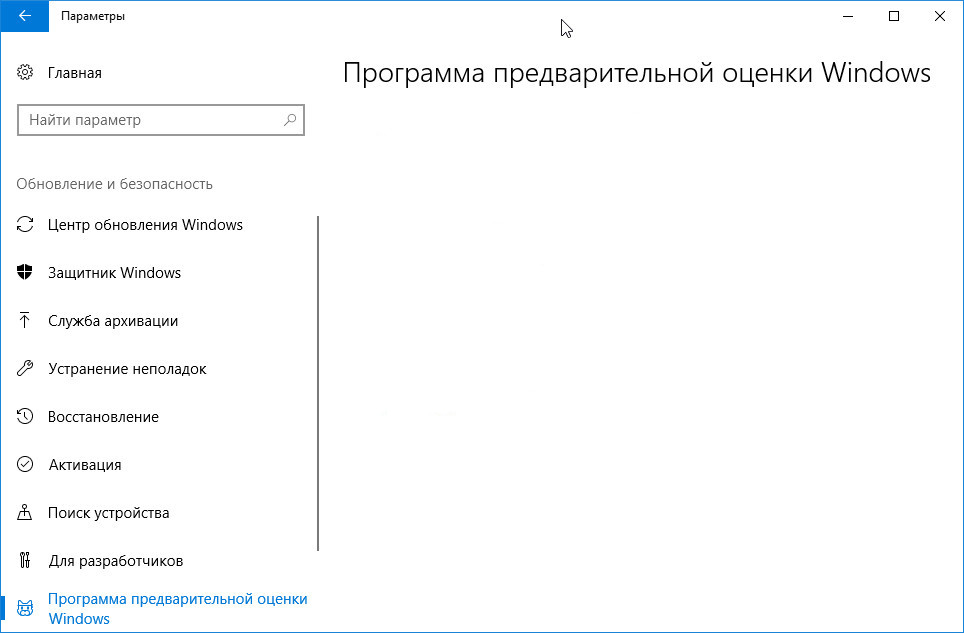
Любое другое значение, скорее всего, приведет к нарушению отображения содержимого страницы «Программа предварительной оценки Windows». Кроме того, значение Full необходимо для участия в самой инсайдерской программе.
Чтобы установить правильное значение, воспользуйтесь следующим решением.
Скачайте по ссылке yadi.sk/d/JXdQ3m-JIBb5wg текстовый файл с командами, запустите от имени администратора консоль PowerShell и последовательно выполните все четыре команды из файла.
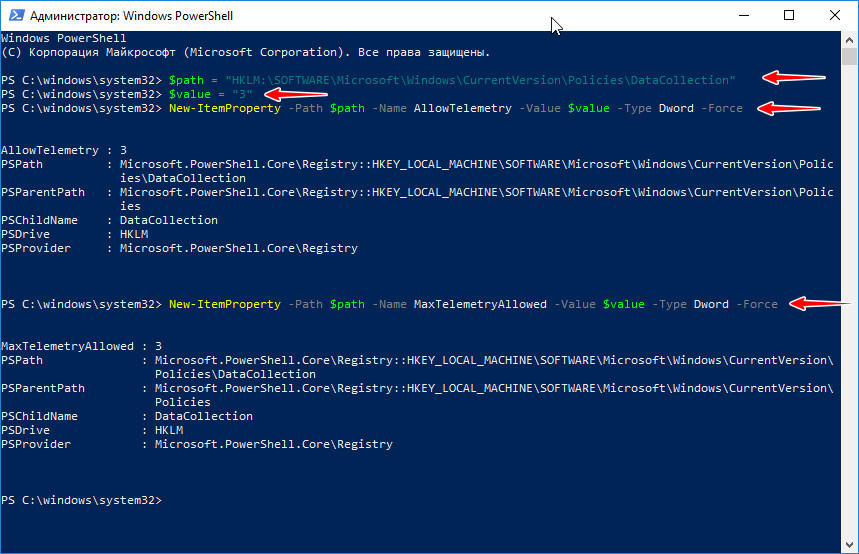
Если при выполнении третьей команды вы вдруг получите ошибку доступа, необходимо будет вручную изменить разрешение для подраздела реестра DataCollection .
Откройте редактор Regedit одноименной командой и перейдите в расположение этого ключа:
HKLM\SOFTWARE\Microsoft\Windows\CurrentVersion\Policies\DataCollection
Кликните ПКМ по подразделу DataCollection и выберите «Разрешения».
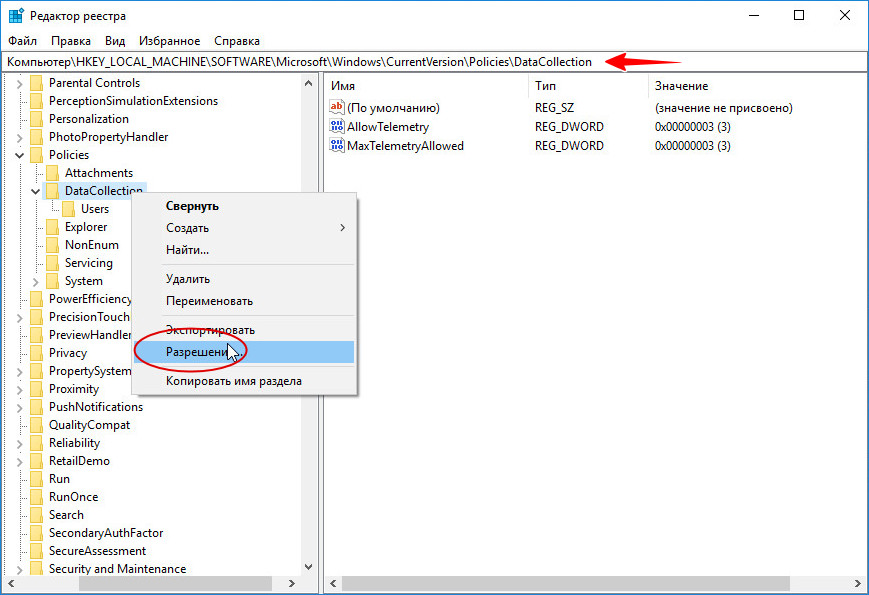
В открывшемся окошке нажмите «Дополнительно».
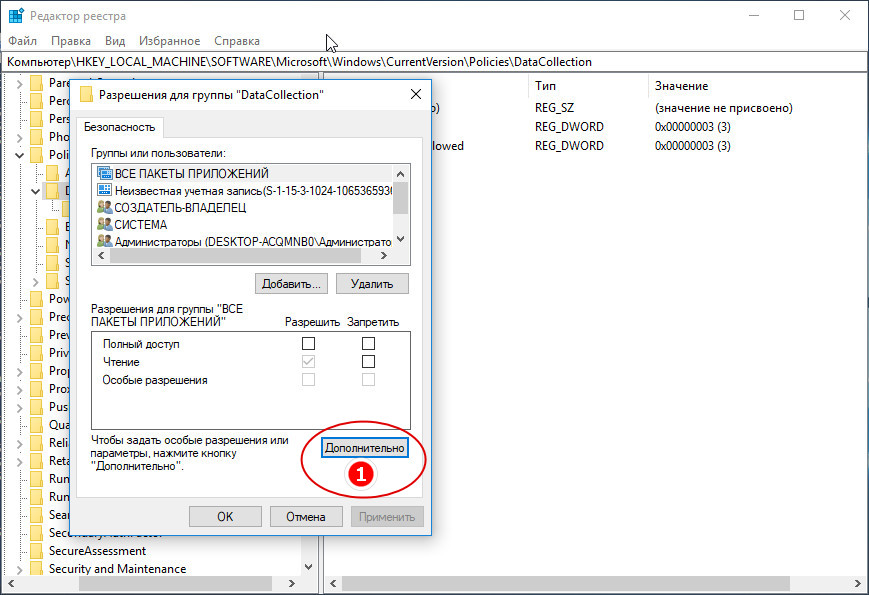
И посмотрите имя владельца ключа.
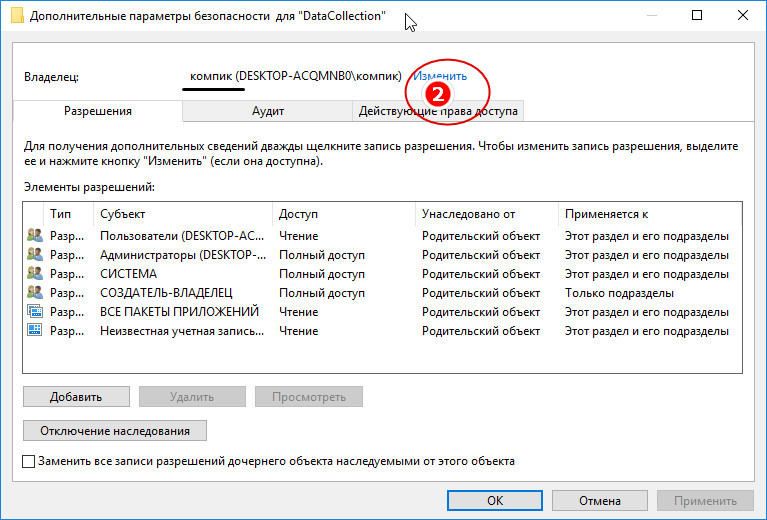
Владельцем должна быть СИСТЕМА, если же владелец иной, замените его указанным,
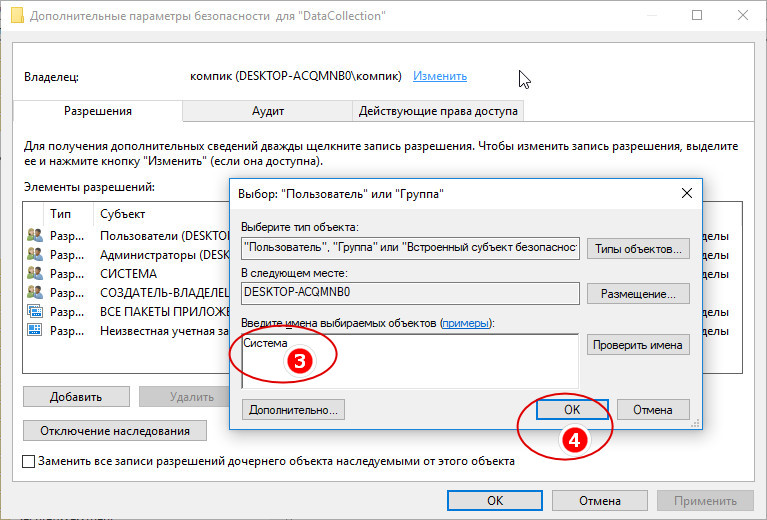
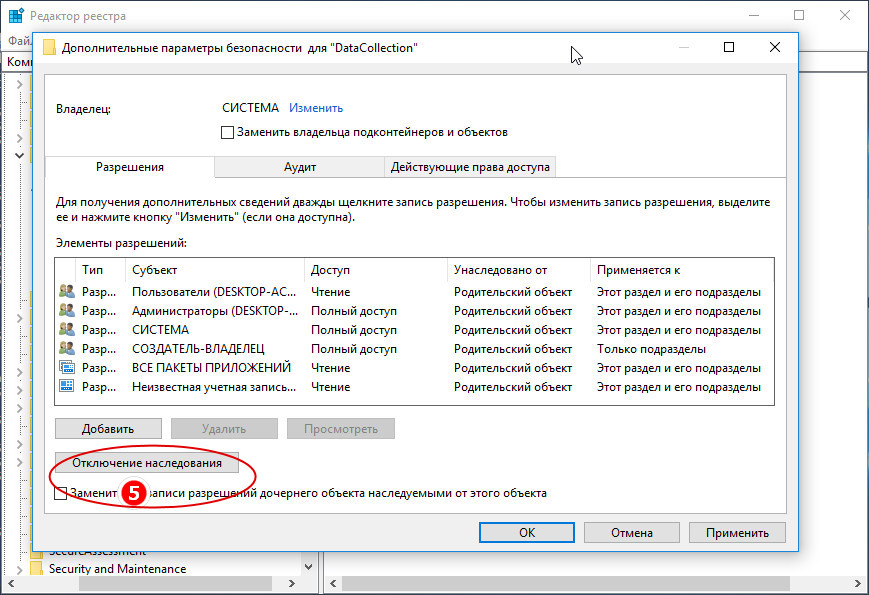
подтвердите в диалоговом окошке преобразование унаследованного разрешения в явные разрешения этого объекта,
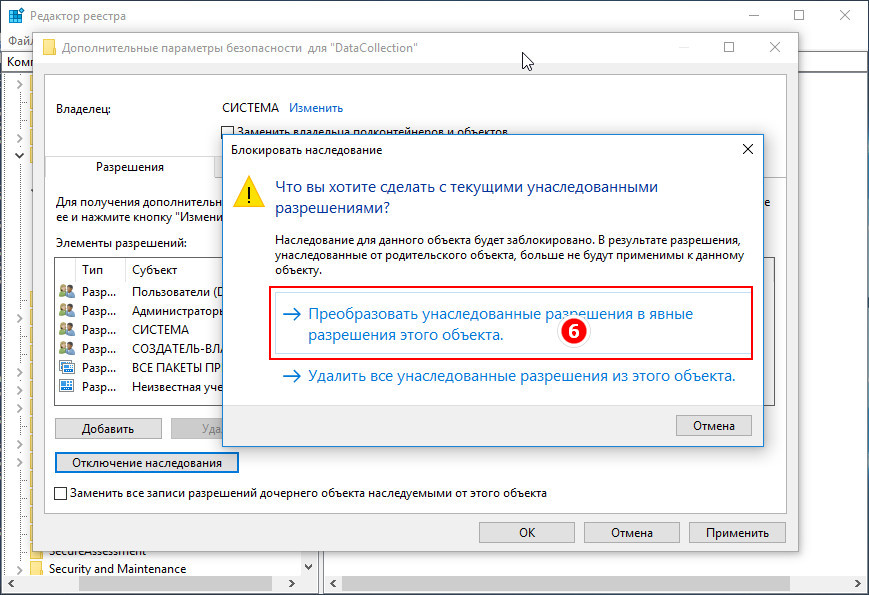
после чего включите наследование.
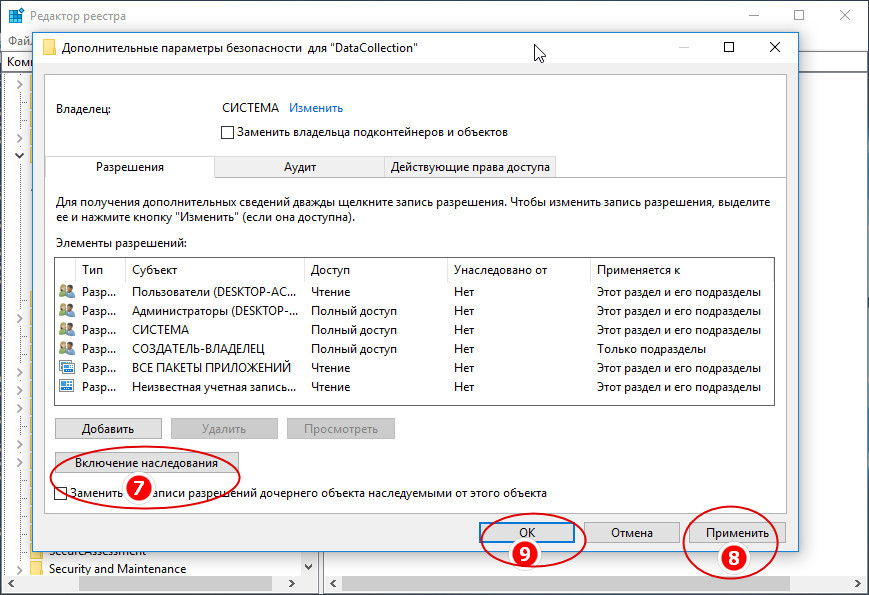
Сохраните настройки и повторите выполнение четырех команд в PowerShell .
После перезагрузки Windows 10 содержимое страницы «Программа предварительной оценки Windows» должно стать доступным.

-
Windows Insider(оф. сайт) - программа предварительной оценки Windows 10, которая даёт возможность:
- одними из первых получить доступ к новым функциям Windows;
- сделать Windows лучше и помочь в исправлении каких-либо багов, оставляя отзывы в приложении Feedback Hub;
- для разработчиков - создать и протестировать их ПО для будущей общедоступной версией системы.
- Зарегистрироваться в программе предварительной оценки
- Установить Windows 10 insider preview
- Учетная запись компании или учебного заведения, это не наш вариант, это для корпоративных клиентов
- Учетная запись Майкрософт (Адрес электронной почты, номер телефона или логин Skype). Выбираем данный вариант.
- Поздний доступ (Рекомендуется) - Пробуйте новейшие сборки Windows с минимальным риском для вашего устройства. Вы будите получать обновление ОС один или два раза в месяц, для установки которого потребуется перезагрузка системы. Это такой легкий вариант, чтобы все не сломать, мне такой не подходит так как у меня тестовая машинка и я хочу получать все плюшки Windows 10 insider preview сразу.
- Ранний доступ - Станьте первым пользователем, предоставляющим корпорации Майкрософт отзывы о новейших предварительных сборках Windows. Вы будите получать обновление ОС один или два раза в неделю, для установки которого потребуется перезагрузить систему. Это мой вариант.
- Программа Release Preview - Продолжайте использовать розничную сборку Windows, но знакомьтесь с новыми приложениями, драйверами и остальными исправлениями.
- Ранний доступ: релизы основных сборок, небольшое число сервисных сборок
- Поздний доступ: основные сборки с небольшими исправлениями
- Программа Release Preview: изменение основной сборки в ключевой момент и последующая серия сервисных сборок до выхода следующего релиза
- Позволить вам получать сборки Insider Preview и оставлять отзывы о Windows10
- Включить расширенные функции для сбора дополнительных данных
- Упростить диагностику и устранение неполадок
- Вернуть в исходное состояние, это по сути удаление всех приложений и сброс на заводские настройки, из локального хранилища или из облака. - откат на предыдущую сборку, более раннюю, но только в течении 10 дней после ее установки, об этом я писал
- Открываем "Параметры Windows - Обновление и Безопасность - Программа предварительной оценки Windows". Ставим галку "Удалите устройство из фокус-тестирование при установке следующего основного выпуска Windows 10" и удаляем связь.
Microsoft продолжит объединять все свои платформы включая Windows, Windows Phone и Xbox. В 2015 г. компания собирается выпустить второе крупное обновление, которое добавить в системы еще больше общих элементов, в дополнение к ядру и графическому интерфейсу.
Корпорация Microsoft определила срок выпуска следующего крупного обновления Windows, под кодовым названием Threshold (по имени планеты из игры Halo). Оно появится весной 2015 г. и станет вторым крупным обновлением после Windows 8.1.
Такую информацию со ссылкой на осведомленные источники сообщила автор издания ZDNet Мэри Джо Фоли (Mary Jo Foley). Ранее она неоднократно предоставляла информацию о будущих продуктах Microsoft. Например, в августе сообщила срок выхода Windows 8.1 - в середине октября (релиз состоялся 17 числа).
Threshold, однако, будет касаться не только операционной системы Windows, утверждает Фоли, но также платформ Xbox One и Windows Phone, то есть каждая из трех платформ получит соответствующее обновление, и в результате они будут содержать еще большее число общих элементов.
«Как мне рассказали, Threshold будет относиться не к одной Windows и даже не к ожидаемому гибриду Windows Phone и Windows RT. Вместо этого это кодовое имя будет обозначать целую волну обновлений для телефонов, устройств и игровых консолей на базе Windows».
Поясним, что в Xbox One используется три операционных системы, включая Xbox OS, Windows и связующую ОС.
В Xbox OS, Windows 8.x и Windows Phone 8 уже есть общие элементы - в частности, все они базируются на ядре Windows NT. Платформы также объединяет графический интерфейс. Следующим шагом Microsoft намеревалась создать единый магазин приложений для Windows и Windows Phone - об этом в сентябре сообщил веб-сайт The Verge.
По информации Фоли, определенную роль в этой комбинации должна сыграть облачная платформа Windows Azure, с помощью которой разработчикам планируется предоставить возможность компилировать приложения сразу для двух платформ - Windows RT и Windows Phone. Запуск единого магазина приложений может состояться весной 2014 г., сообщает Фоли со ссылкой на источники.
Конвергенция различных ОС Windows является частью новой стратегии Microsoft, анонсированной в октябре 2012 г. Рассказывая о ней, гендиректор Microsoft Стив Балмер (Steve Ballmer) отметил, что одной из важнейших задач является обеспечение единого опыта взаимодействия с устройствами. Балмер, напомним, в августе объявили о намерении сложить свои полномочия.
Как принять участие в Программе предварительной оценки Windows 10
Чтобы вам стать внутренним агентом Microsoft и иметь возможность тестировать Windows 10 insider preview вам нужно выполнить два действия:
/
Как зарегистрироваться в программе insider preview
Переходите по ссылке:
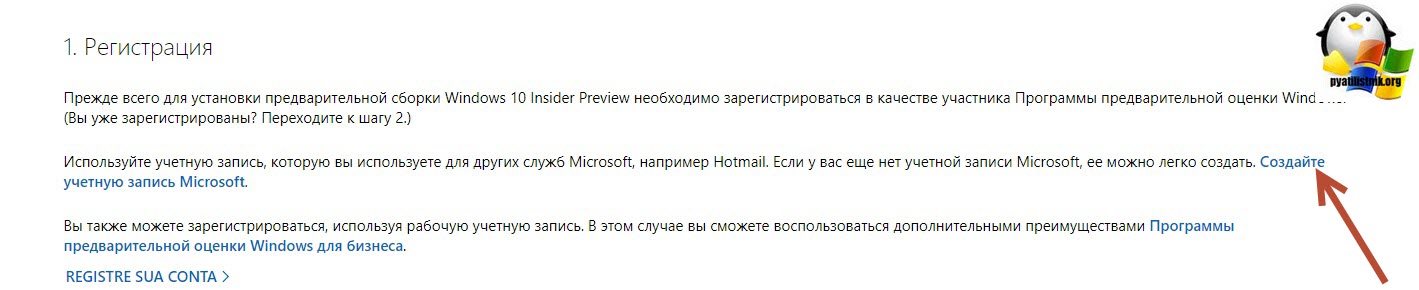
Тут вы если у вас нет учетной записи Microsoft, вам придется ее зарегистрировать. В верхнем правом углу нажимаем "Войти"
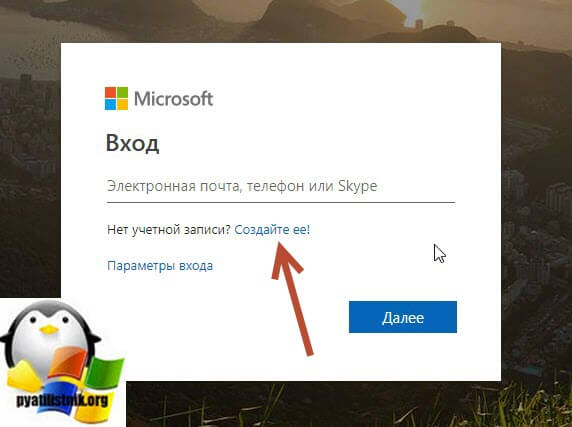
Если учетка есть, то просто заходим, если нет, то нажимаем "Создать ее" Далее вы можете либо получить новый адрес электронной почты или можете использовать номер телефона, лучше выбирать именно его, проще будет восстанавливать.
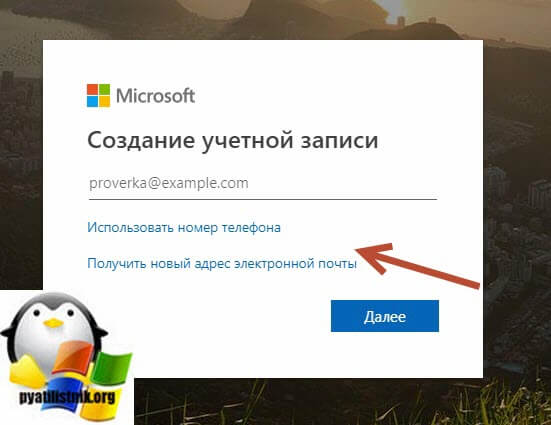
Указываете свой телефон
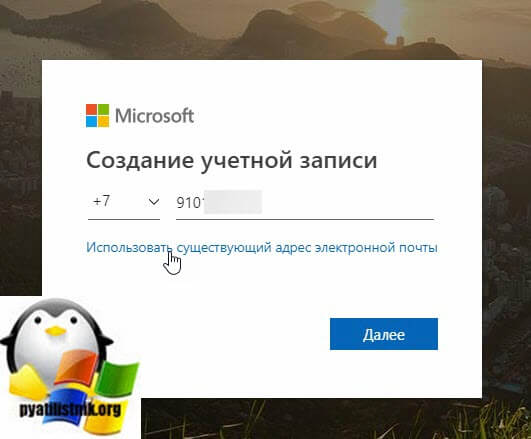
Задаете пароль и продолжаете регистрацию.
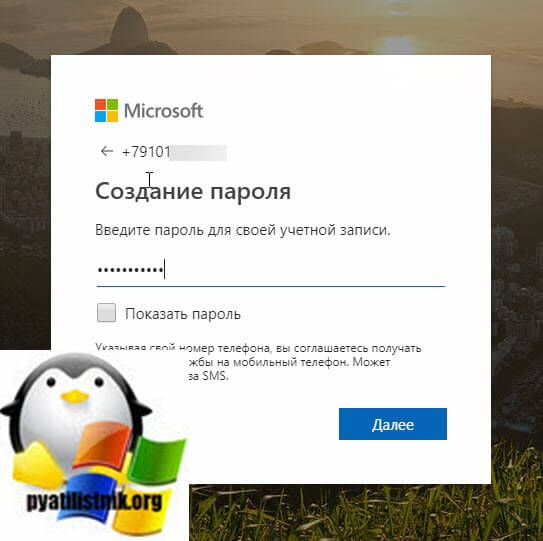
Подтверждаете ваш номер телефона и завершаете регистрацию.
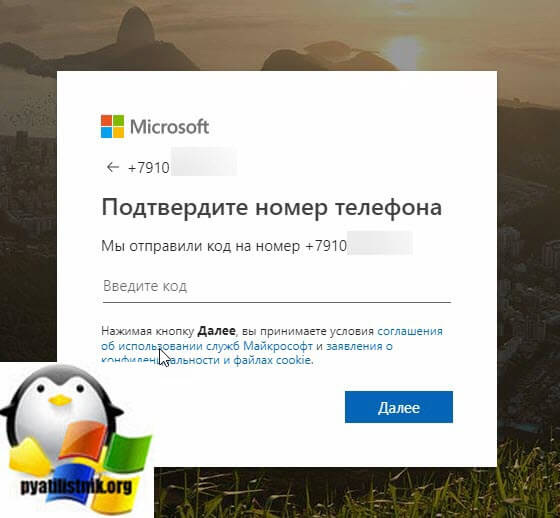
Вступление в программа предварительной оценки Windows
Далее у вас должна быть установлена последняя версия официального релиза Windows 10, на момент написания статьи, это версия 1903. Хочу отметить, что вы так же можете установить Windows 10 и в виртуальную машину, например ESXI 6.5 или Vmware Workstation и сделать из нее Windows 10 insider preview, чтобы например не ломать свою текущую, стабильную сборку. Открываем окно параметров Windows, через кнопку "Пуск" или же сочетанием клавиш Windows + I.
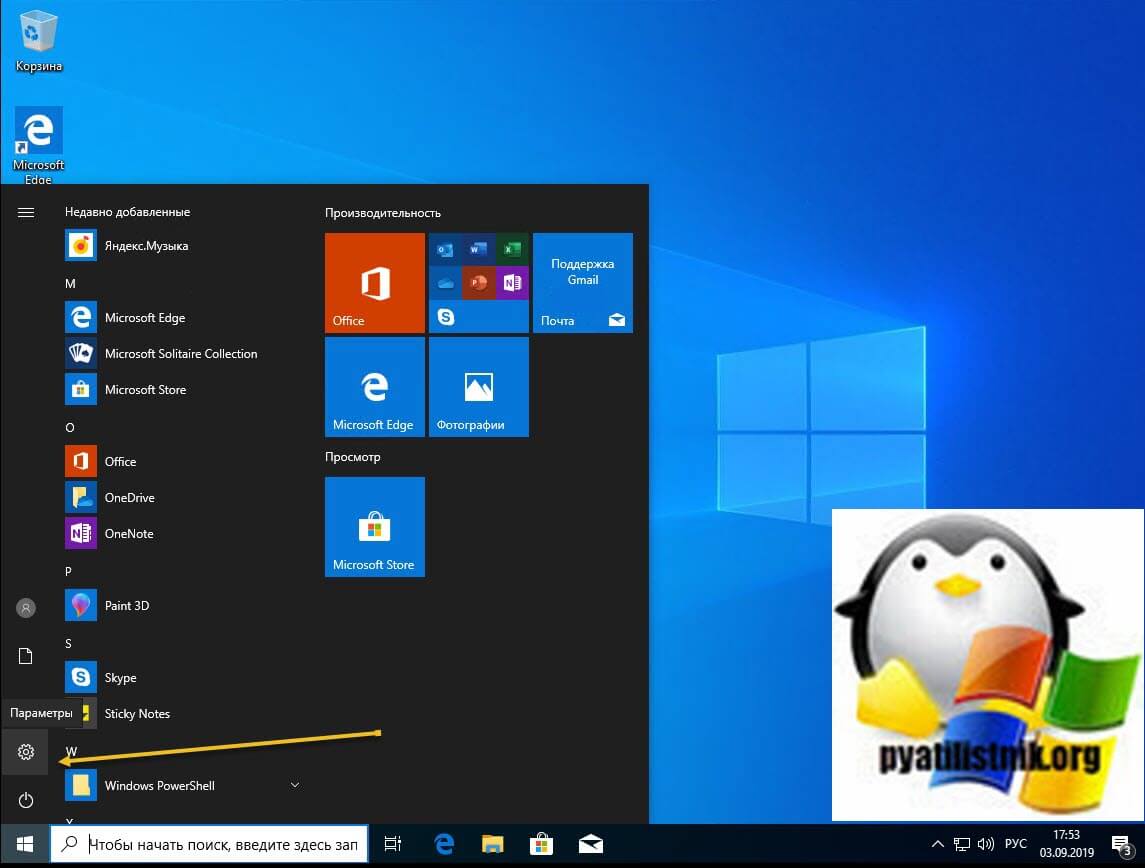
Переходим в раздел "Обновление и безопасность".
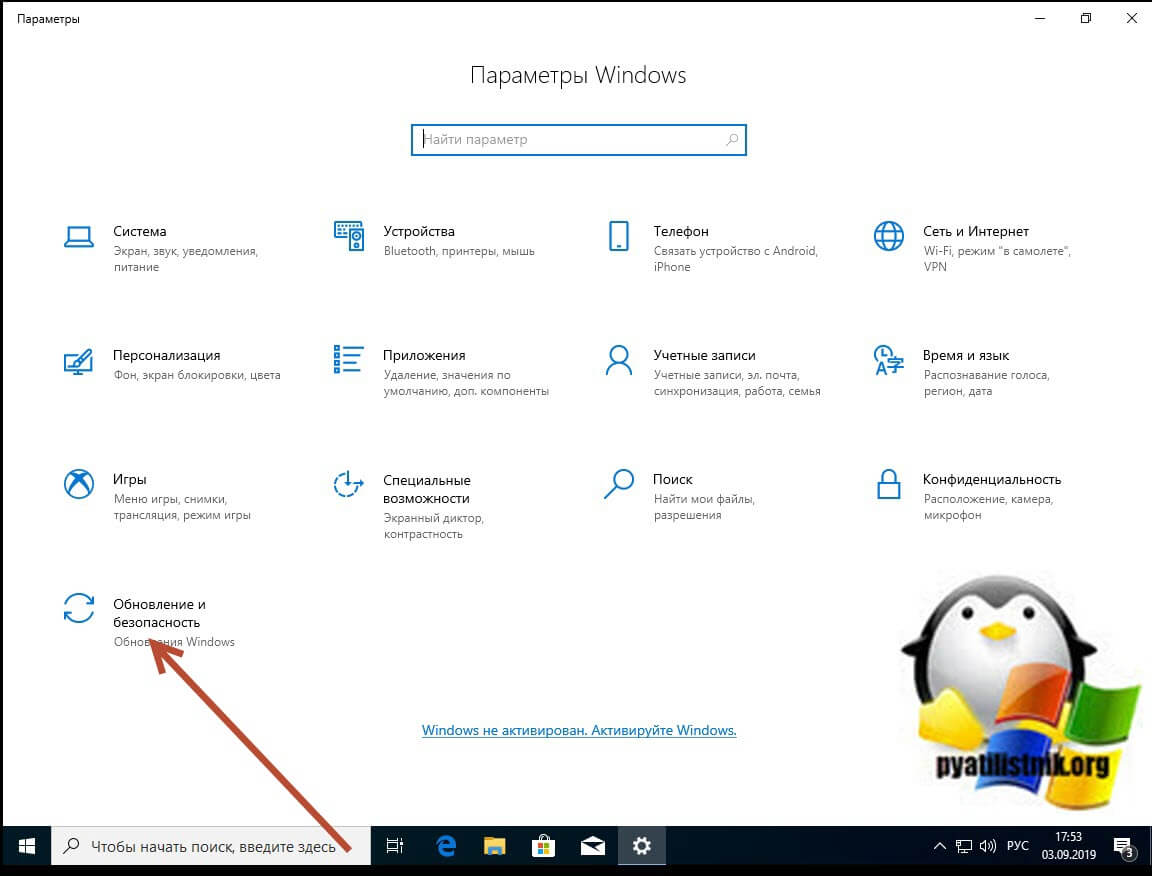
Самым последним пунктом находим раздел "Программа предварительной оценки Windows", это и есть нужный нам Windows 10 insider preview. Чтобы присоединиться к данной программе Microsoft вам необходимо просто нажать кнопку "Начать".
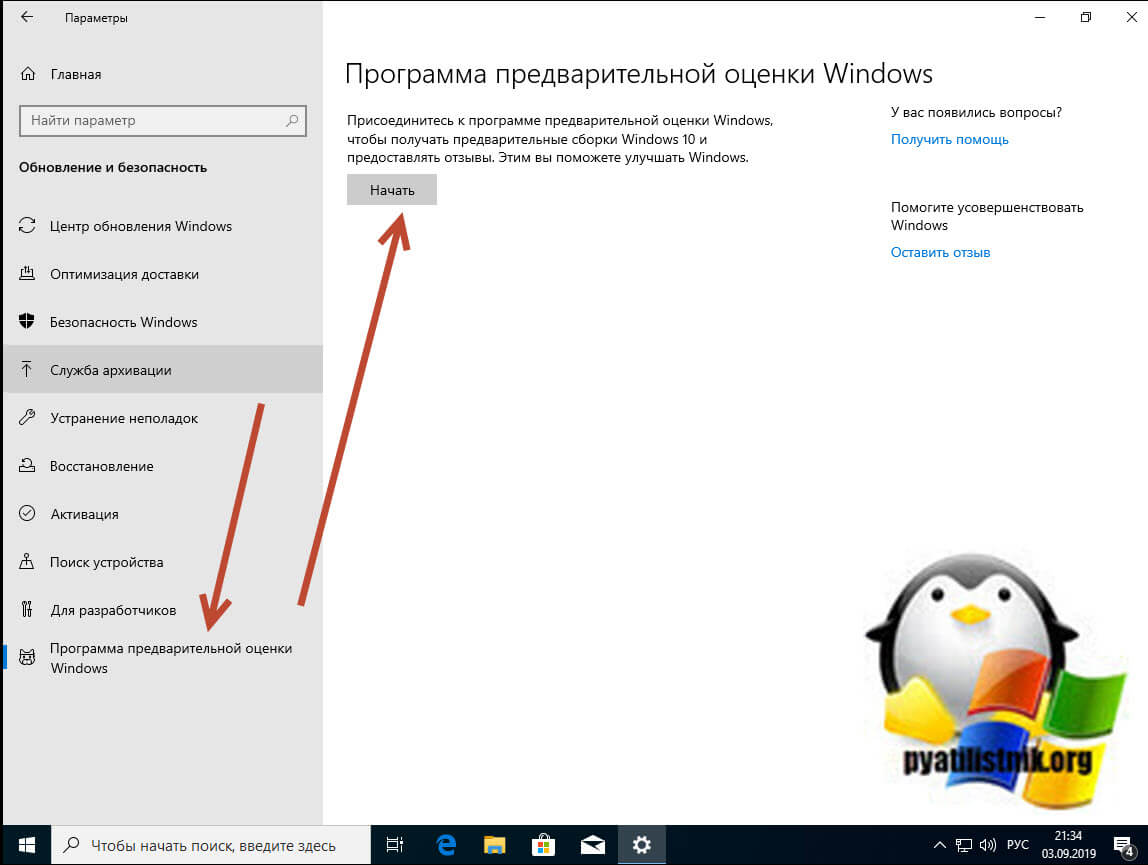
Появится форма аутентификации "Выберите учетную запись, чтобы приступить к работе", нажимаем кнопку "Связывание учетной записи"
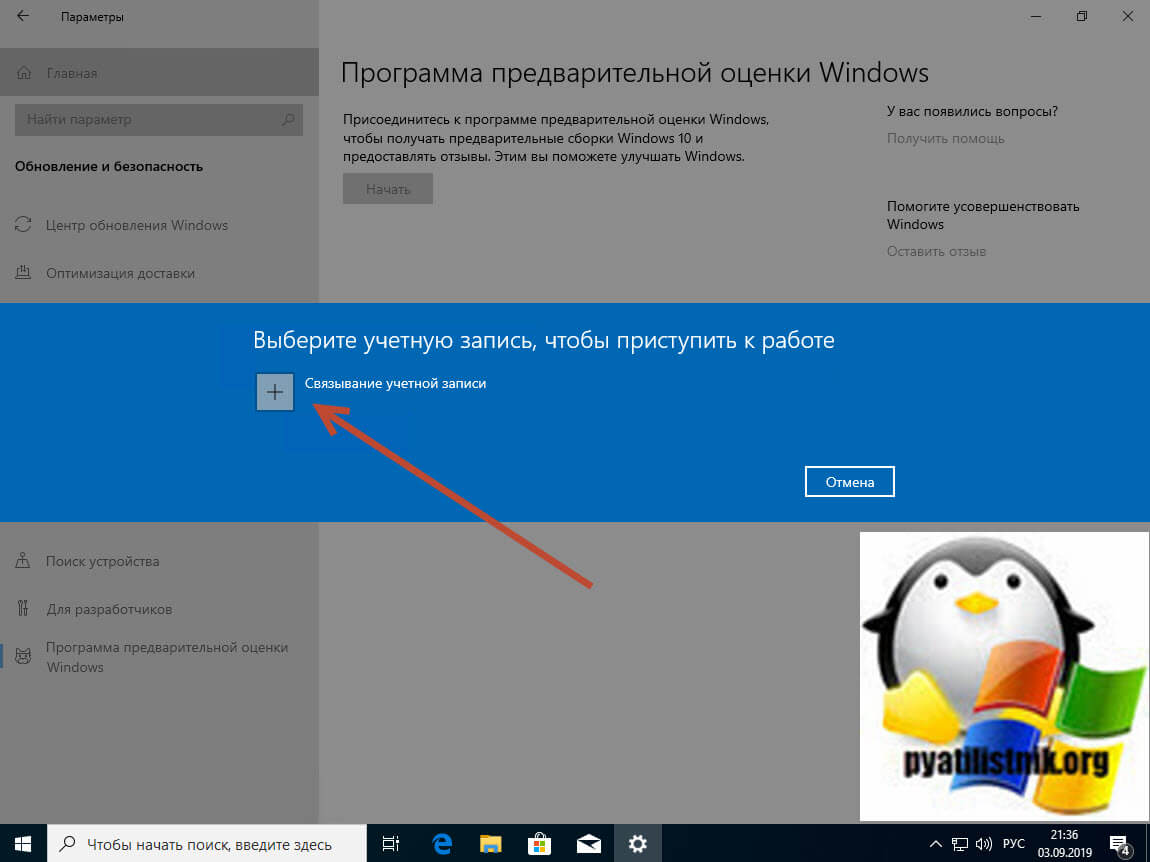
У вас появится окно входа в вашу учетную запись, тут будет два варианта:
Указываем ваш логин, телефон или почты, нажимаем далее.

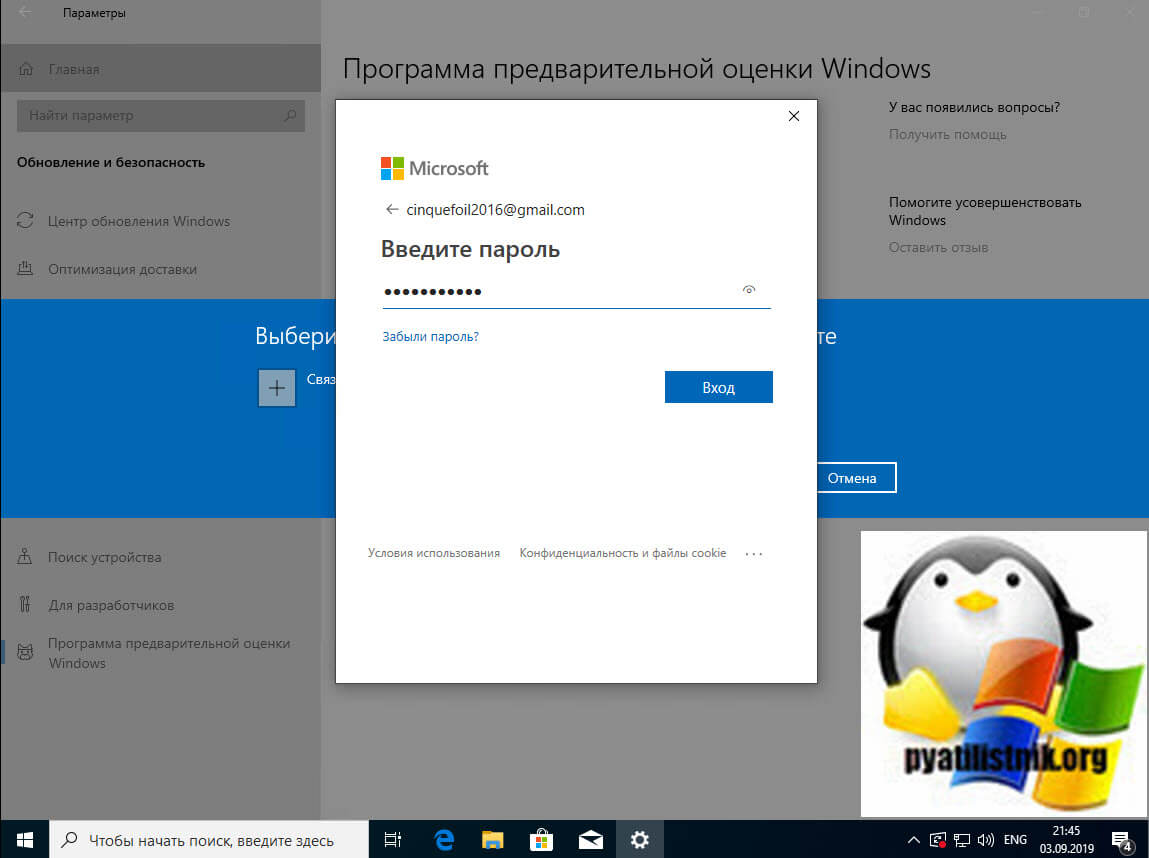
Если у вас есть еще другие устройства, то можете везде использовать данную учетную запись.
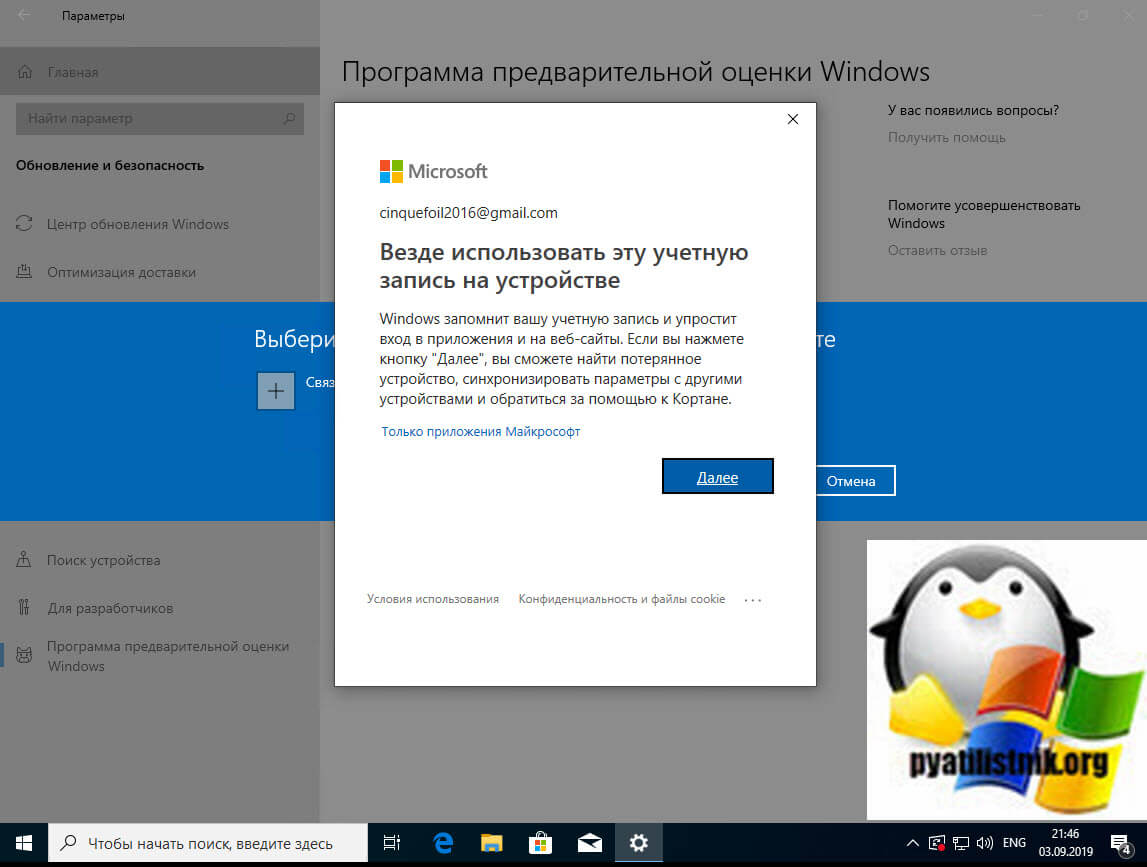
Вам покажут еще одно окно с описанием, тут вас уже попросят окончательно подтвердить регистрацию в программе предварительной оценки Windows 10.
Ставим галку для принятия лицензионного соглашения на установку Windows 10 insider preview.
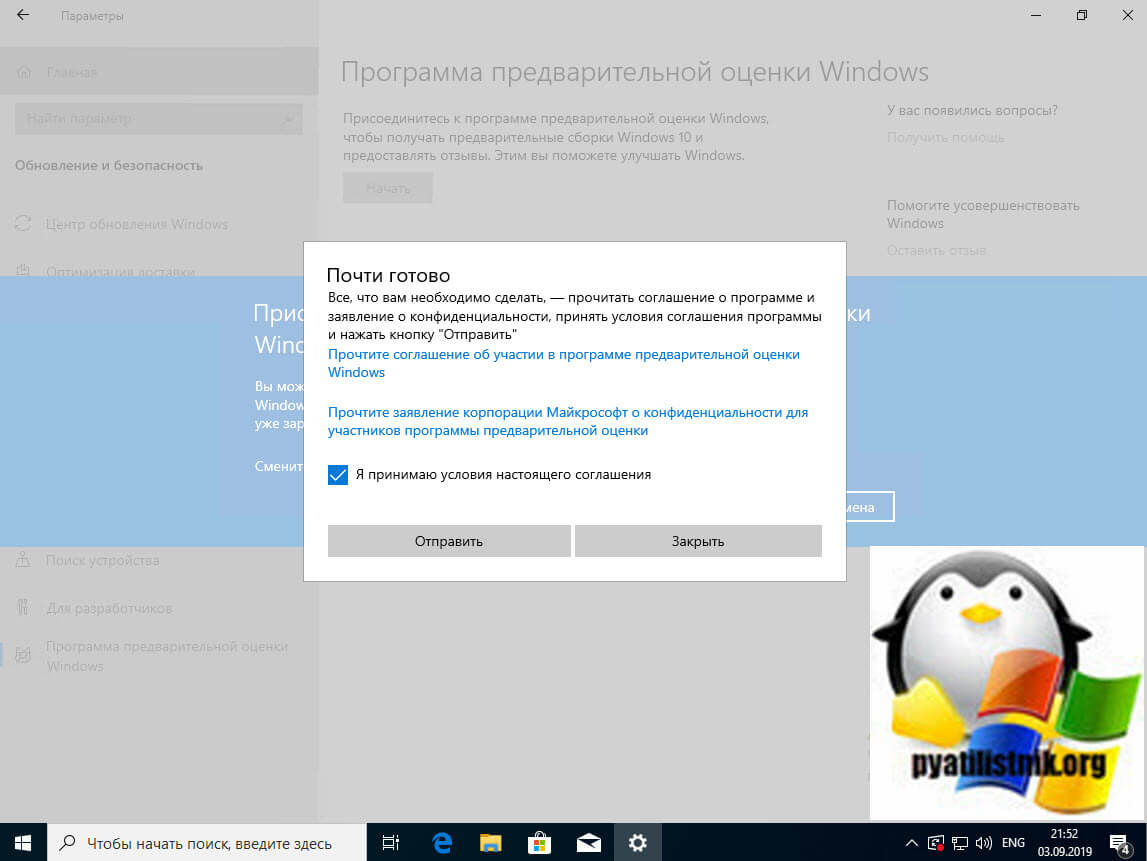
Вам сообщат, что теперь вы можете приступать к установке Windows 10 insider preview.
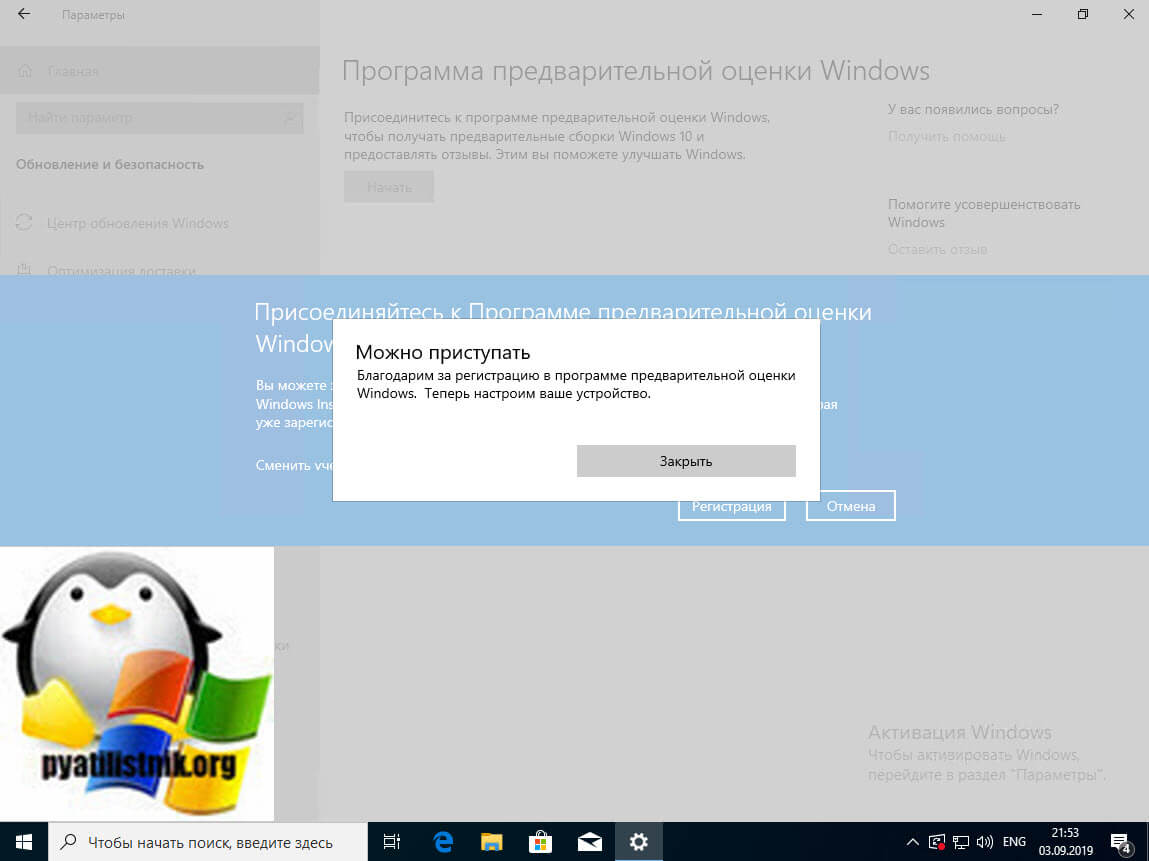
Теперь у вас будет три варианта:
В итоге я подтверждаю, что хочу "Ранний доступ".
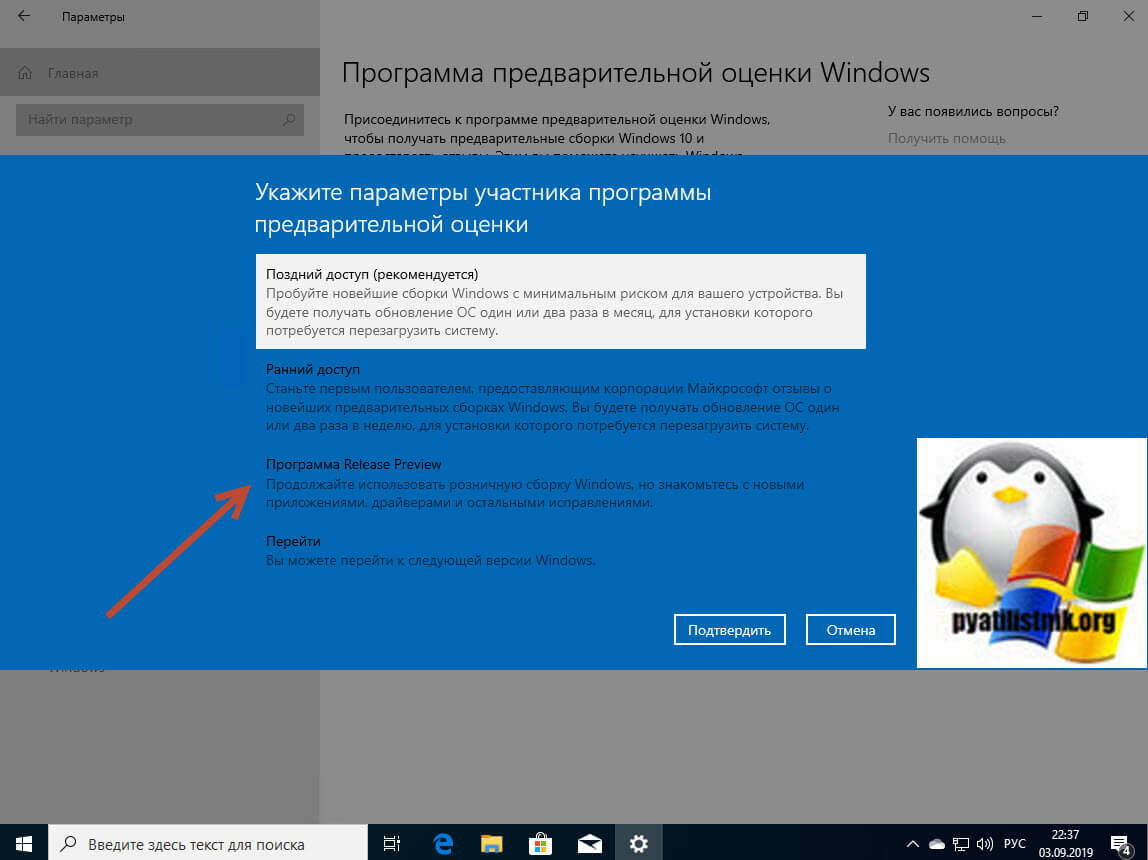
Какие сборки ожидать на разных каналах обновления
Хотя четких требований к номерам сборок на каждом канале обновления не предусмотрено, можно отметить следующую тенденцию:
Подтверждаете еще раз свой выбор.
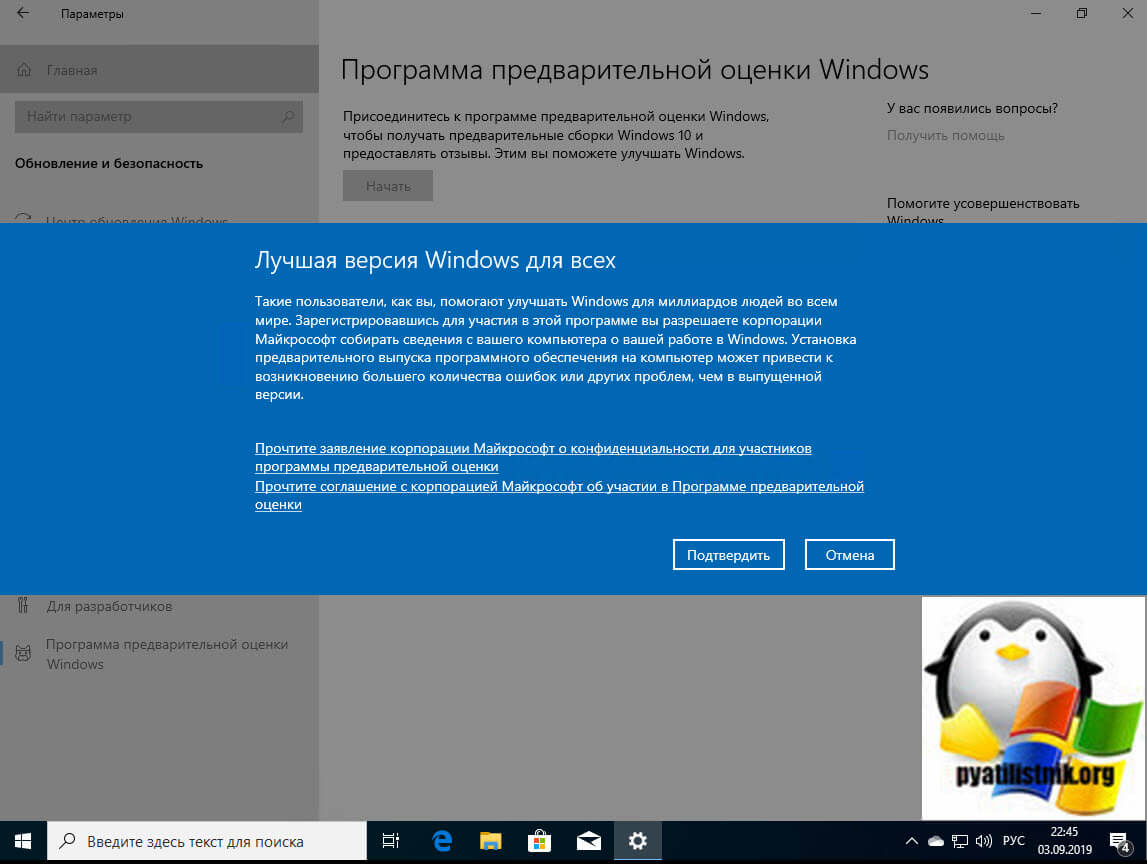
Поздравляю вы успешно подключились к программе Windows 10 insider preview. Вам предложат перезагрузить ваш компьютер, соглашаемся.
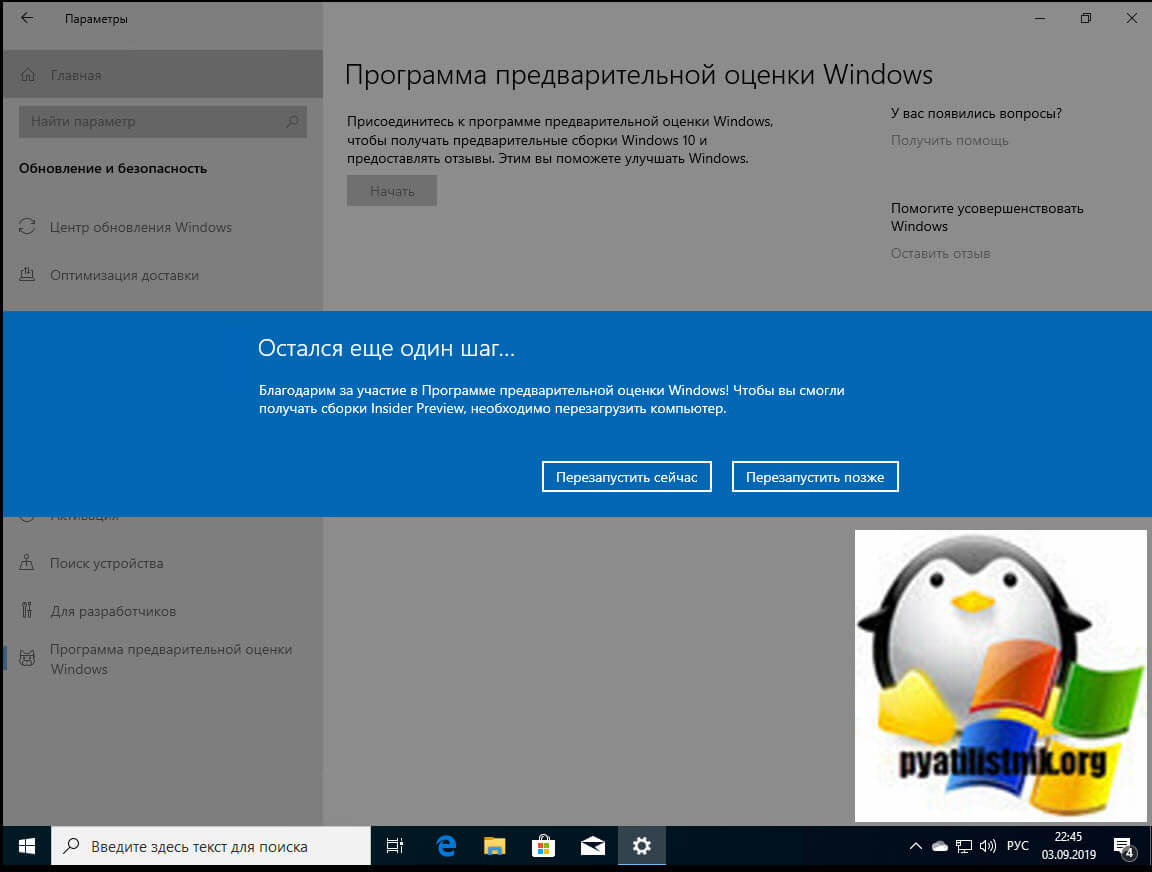
Установка обновлений Windows 10 insider preview
После того, как ваша Windows 10 перезагрузилась вам необходимо скачать последние доступные обновления для вашей системы. Ради эксперимента я посмотрел перед установкой текущую версию Windos, это 1903 сборка 18362.329.
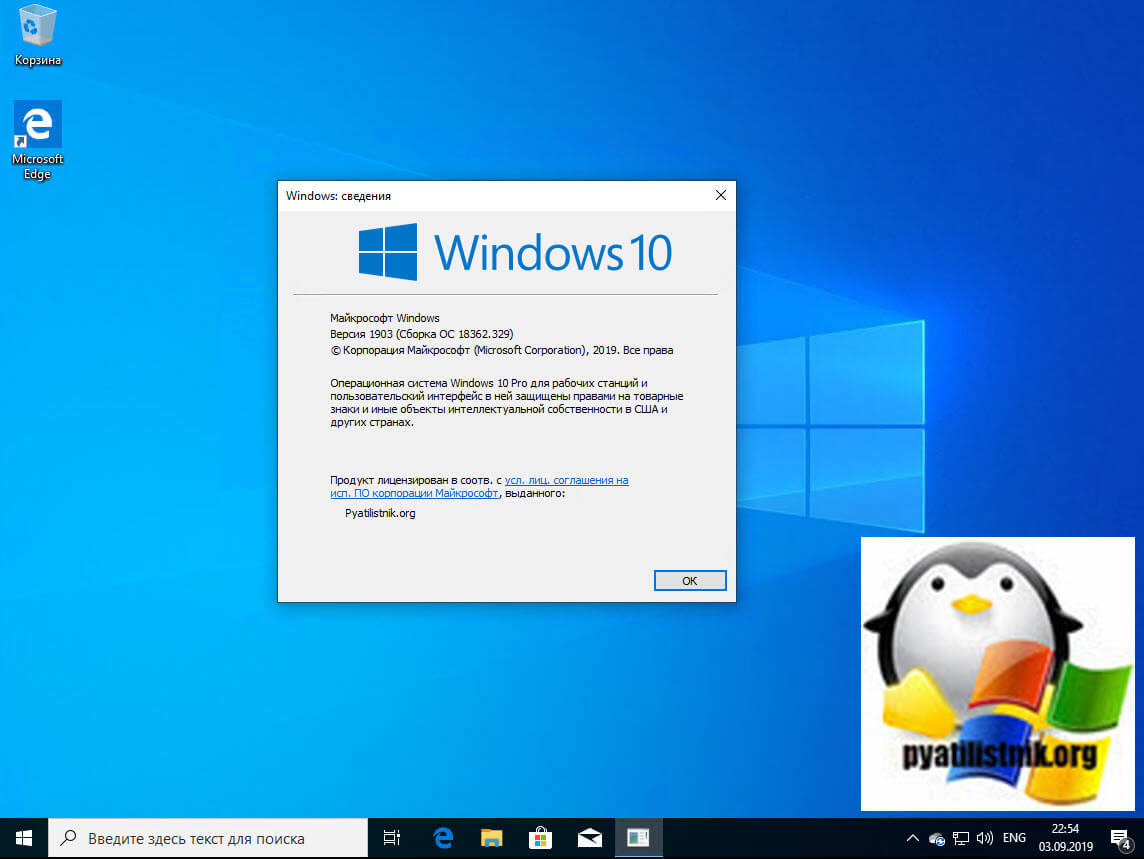
Открываем параметры Windows и снова переходим в раздел "Обновление и безопасность". В разделе "Центр обновления Windows" нажмите кнопку "Проверить наличие обновлений", мы сделаем запрос к базе данных Microsoft и спросим, а нет ли у тебя свежих апдейтов по программе Windows 10 insider preview.
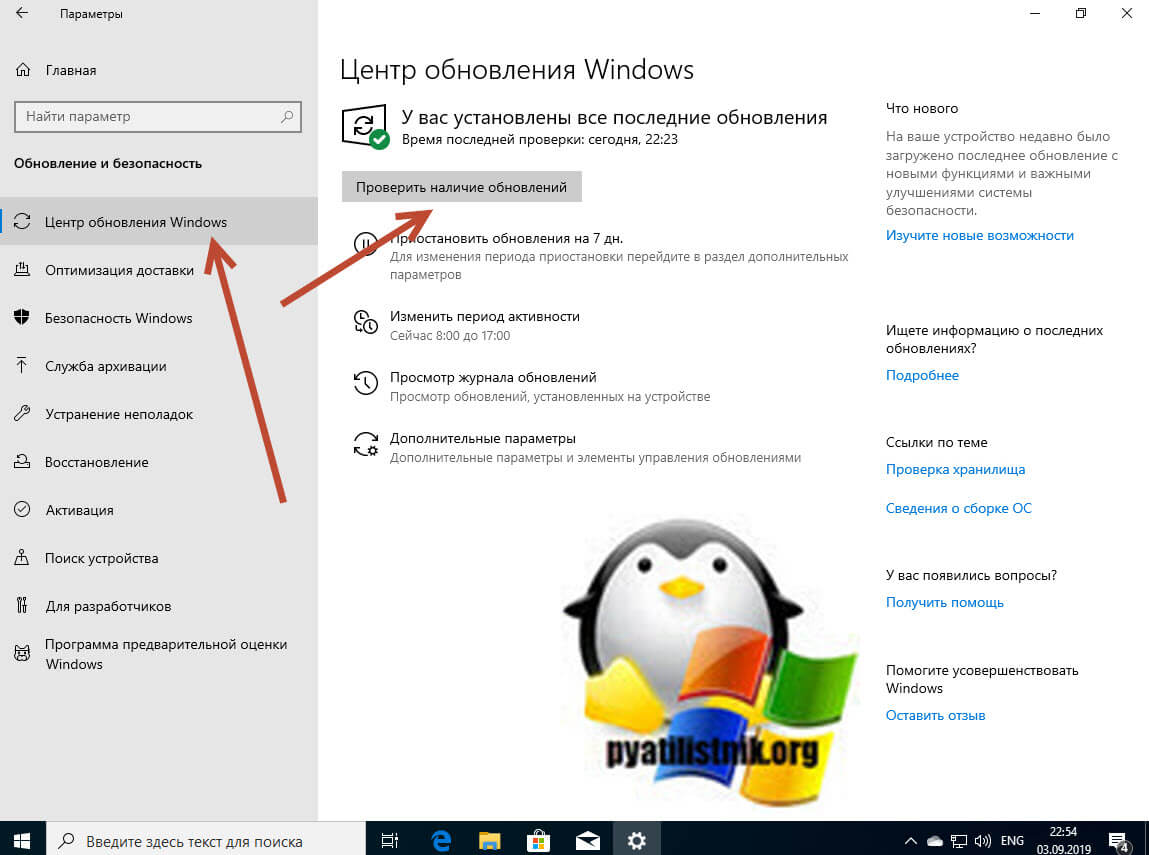
Так же вам советую всегда в разделе "Дополнительные параметры" выставлять скачивание обновлений для других продуктов Майкрософт.
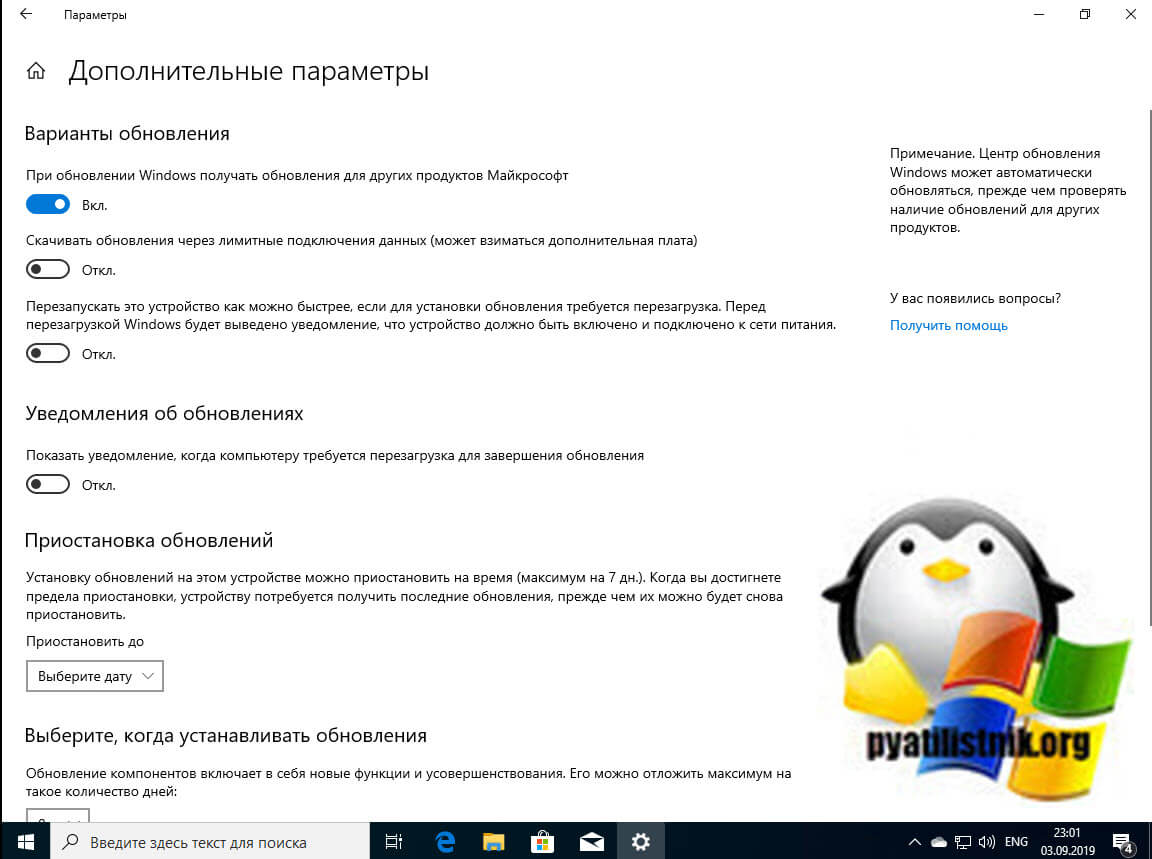
Может получиться такая ситуация, что после поиска обновлений вы не видите новых сборок Windows 10 insider preview, тут с большой вероятностью есть ряд проблем. Для их устранения пройдите в раздел "Программа предварительной оценки Windows"
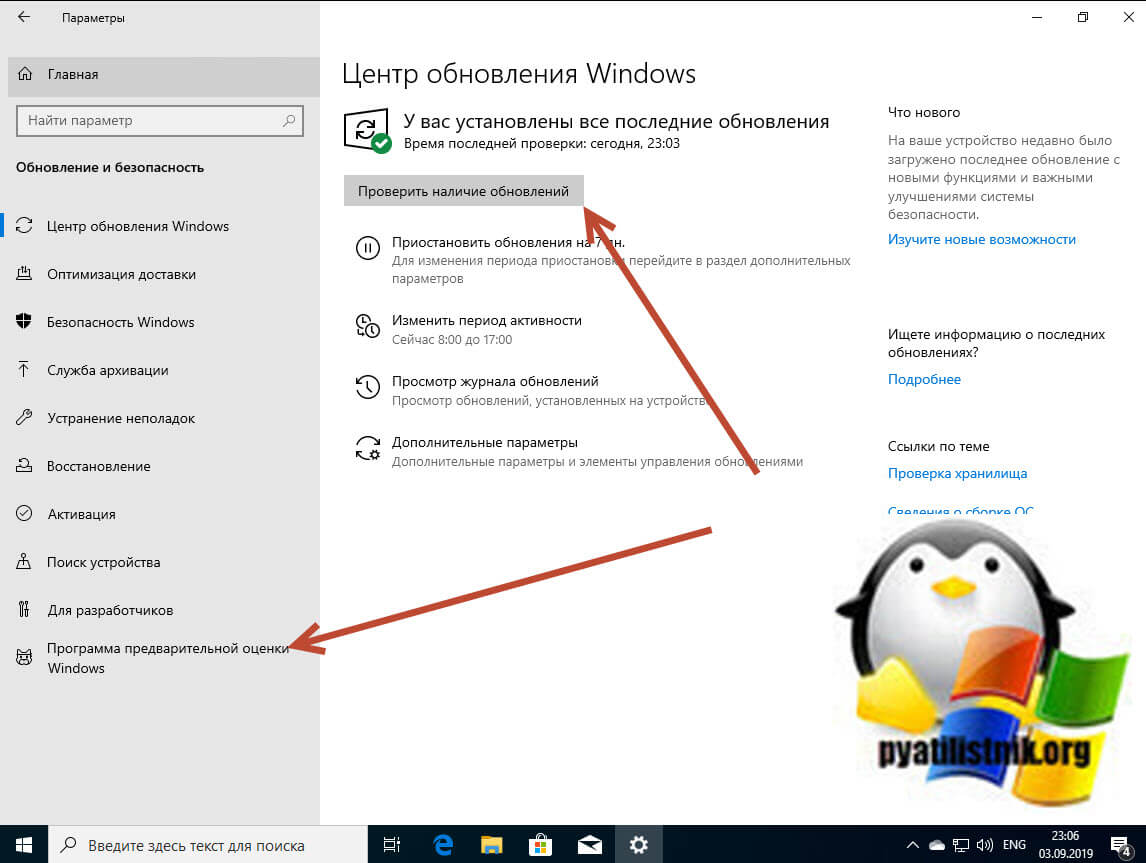
Нажимаем кнопку "Устранить проблему."
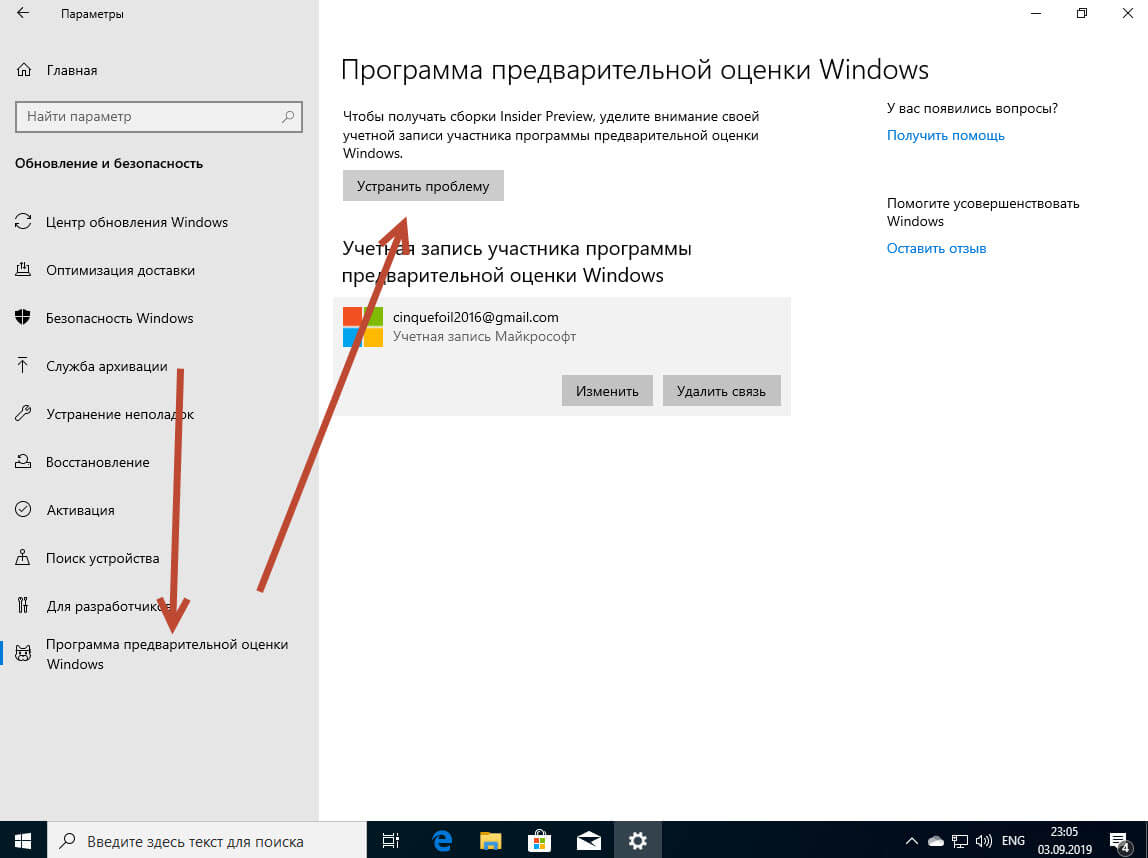
В моем случае была вот такая проблема:
Слишком низкий уровень параметров конфиденциальности диагностики. Уровень параметров диагностики и данных об использовании слишком низкий, чтобы получать сборки Insider Preview. Мы меняем этот параметр, чтобы: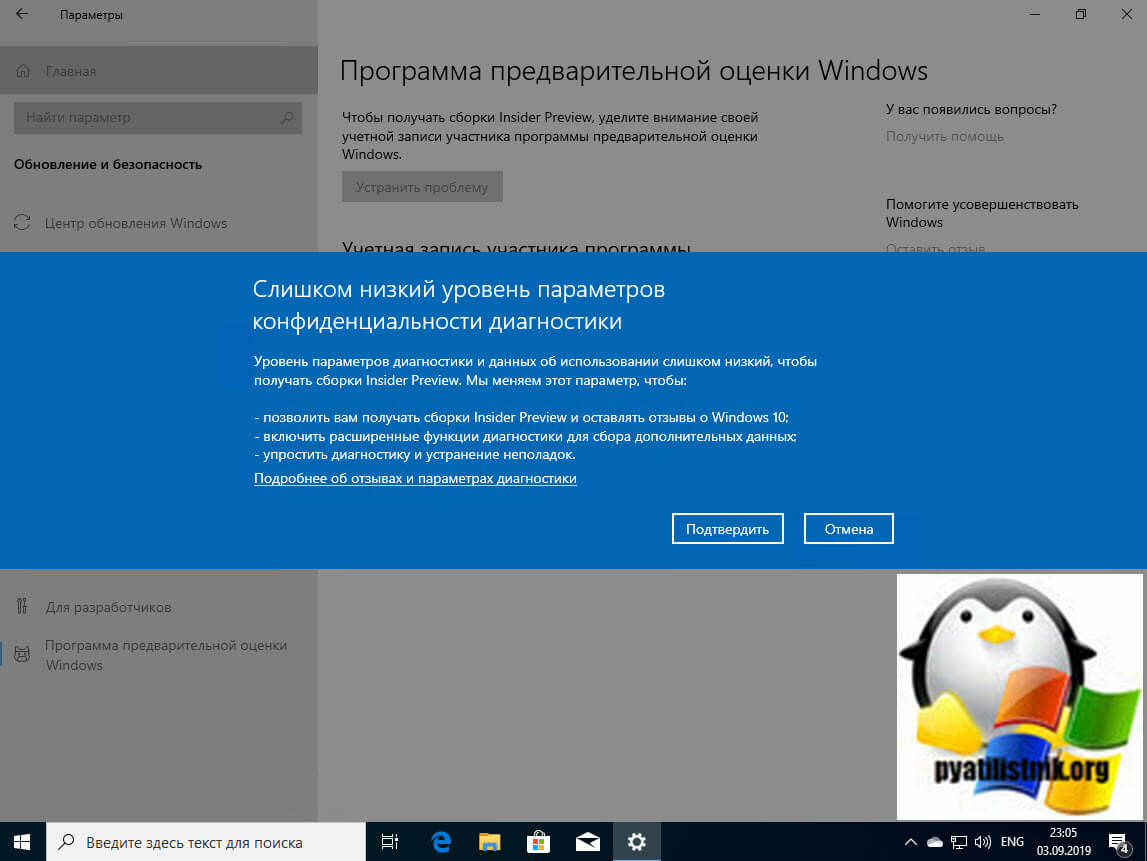
После изменения уровня конфиденциальности у вас сразу появляется выбор вашей программы, как видите у меня стоит "Ранний доступ". Если хотим ее поменять, то щелкаем по текущей.
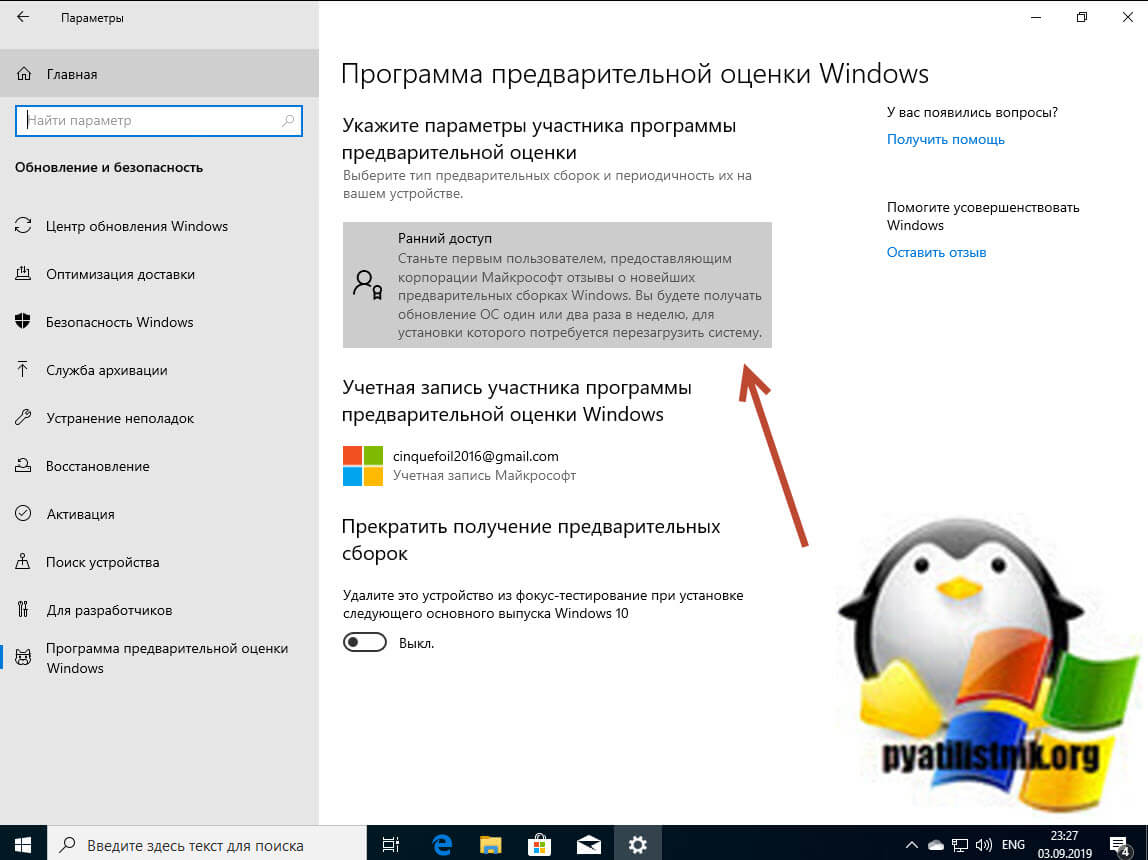
Для выбора нужной программы Windows 10 insider preview, просто щелкните по соответствующему пункту.
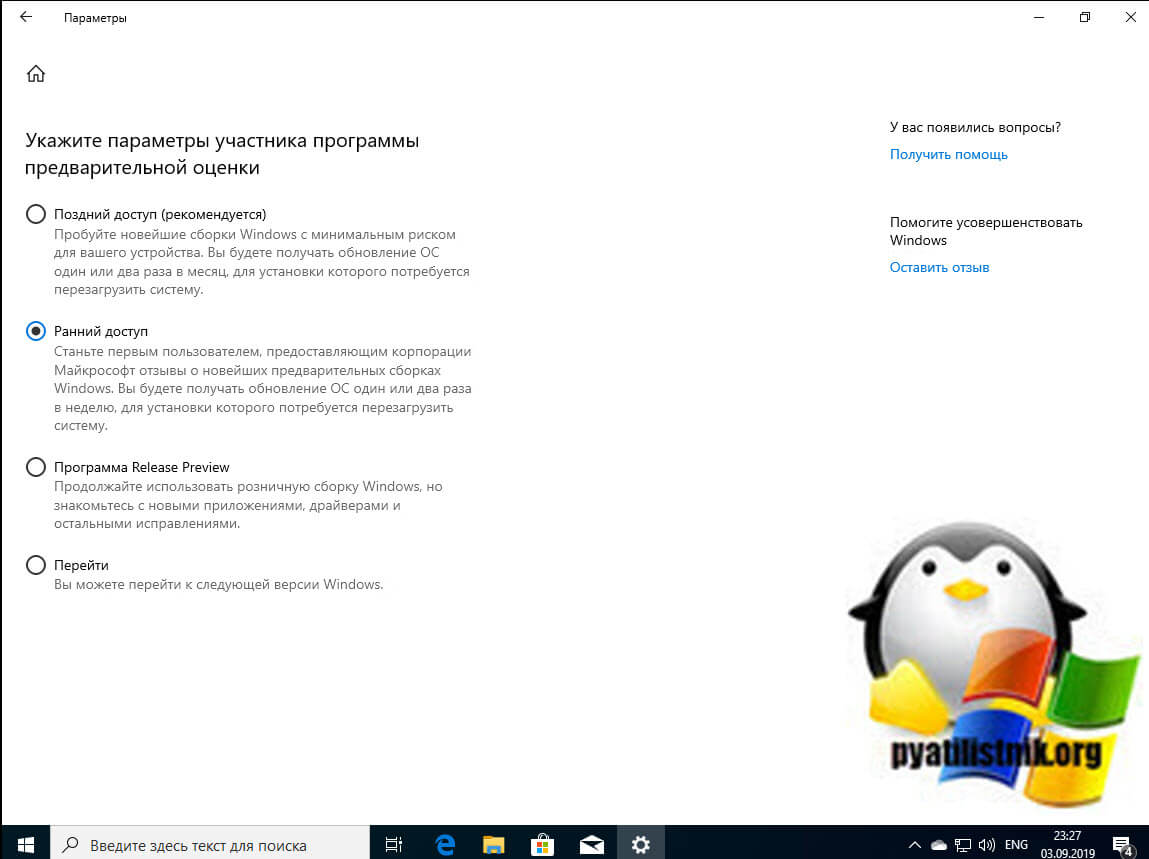
Пробуем теперь получить последнюю сборку, и как видим у меня пошла загрузка Windows 10 insider preview 10.0.18970.1005 (rs_prerelease)

Дожидаемся установки свежей сборки и отправляем систему в заслуженную перезагрузку.
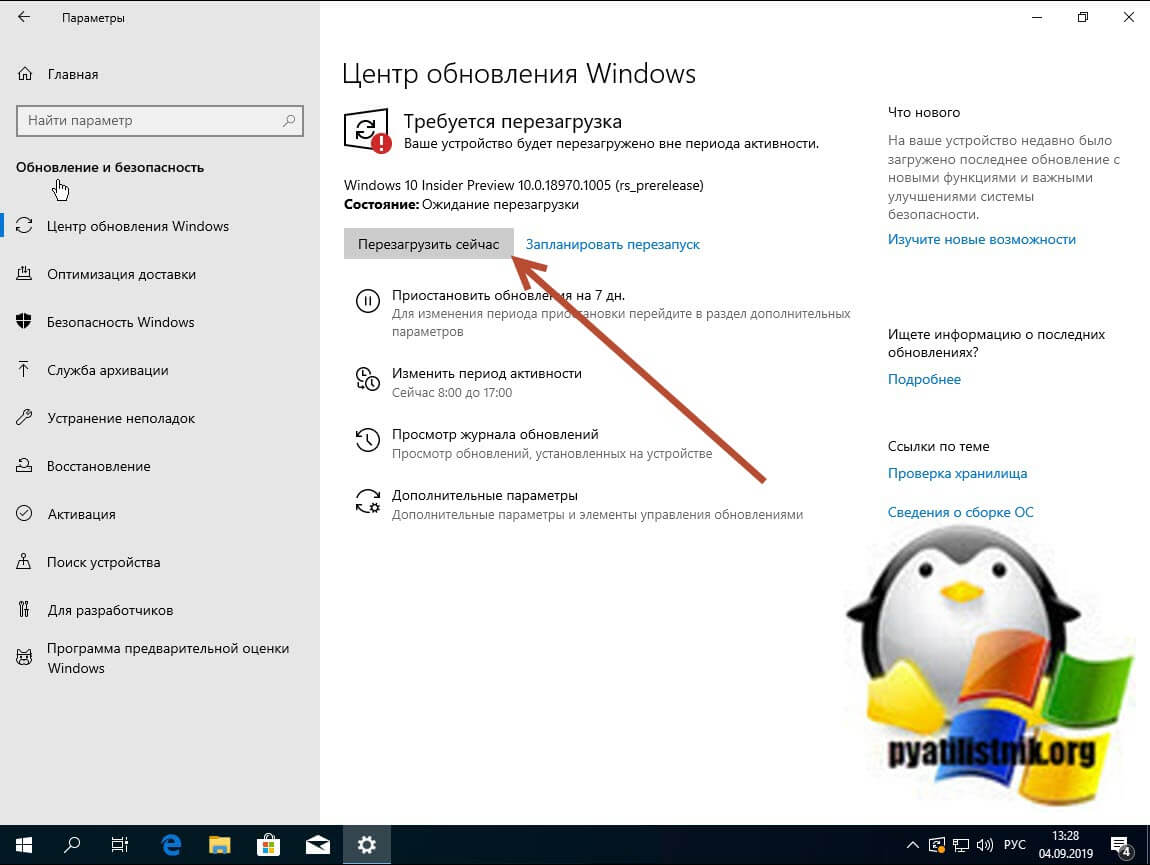
Процесс установки обновленной сборки Windows 10 insider preview выглядит вот таким образом.
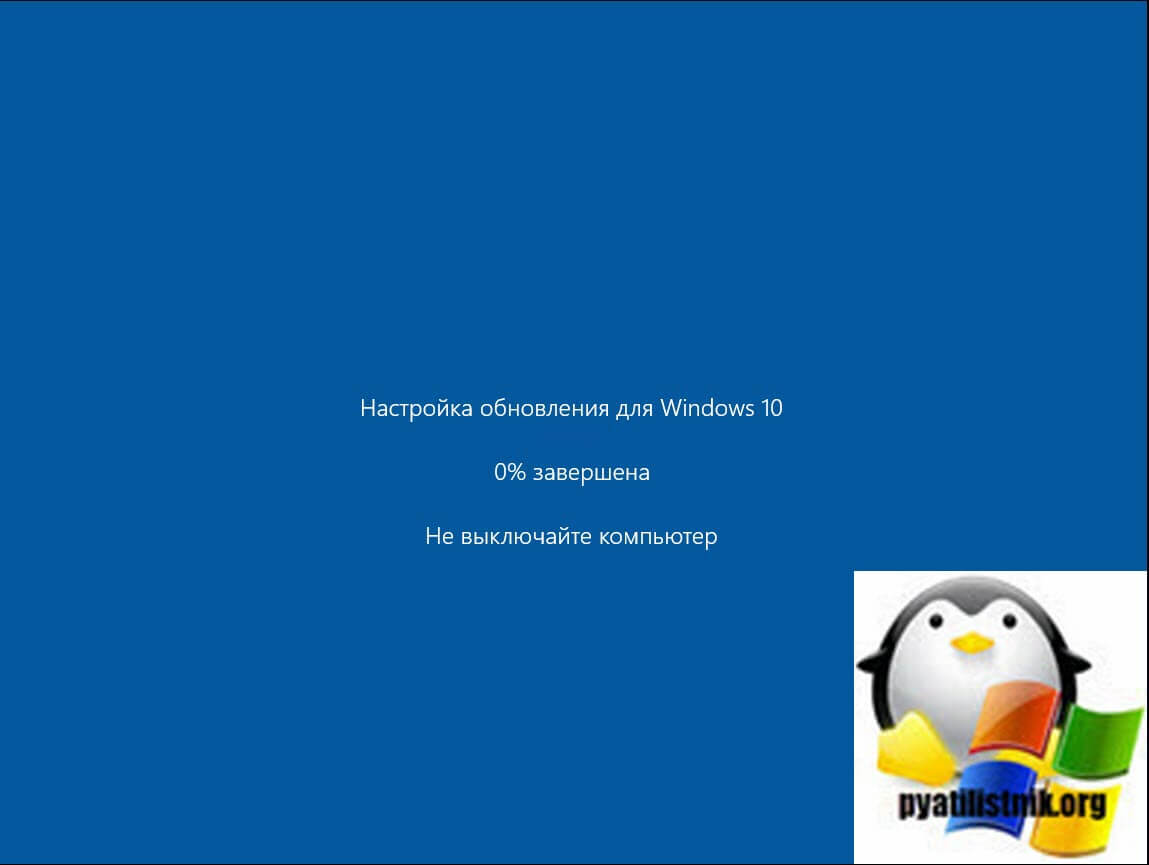
После загрузки системы, вы в правом нижнем углу будите наблюдать Windows 10 Insider Preview пробная версия Build 18970 и так далее. Если снова вызвать winver, то так же видим, что обновилась сборка. Обратите внимание, что у пробной версии есть срок истечения.
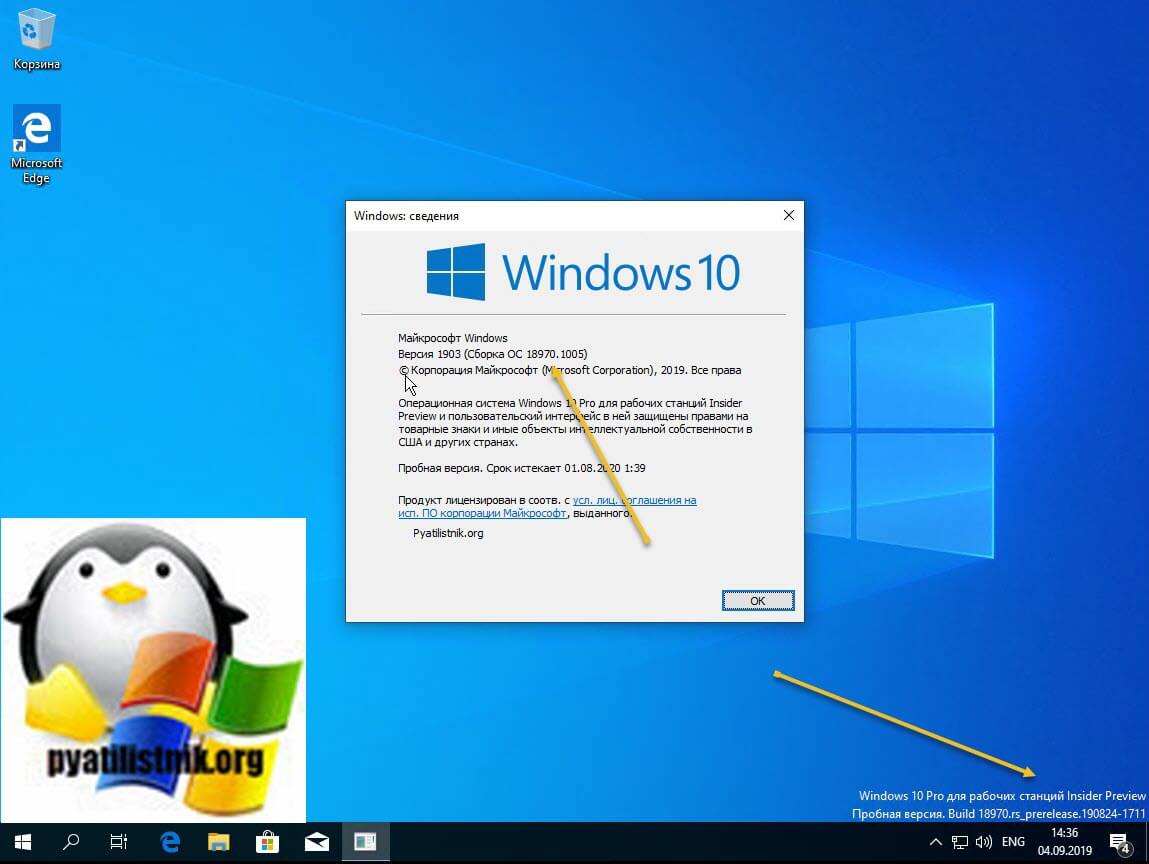
Возможные проблемы и способы отката в insider preview
Теперь когда вы получили доступ к самым передовым функциям Windows 10, вы с каждым новым обновлением и переходом от сборки к сборке можете получать, как синие экраны, так и полностью не рабочую систему с различными кодами ошибок. В таких ситуациях у вас есть несколько инструментов позволяющих вам восстановить систему. Оба эти варианта находятся все в том же разделе "Параметры Windows - Обновление и безопасность - Восстановление". Тут два варианта:
Как возможный третий вариант восстановления, это чистая установка из ISO образа, о которой я поговорю ниже.
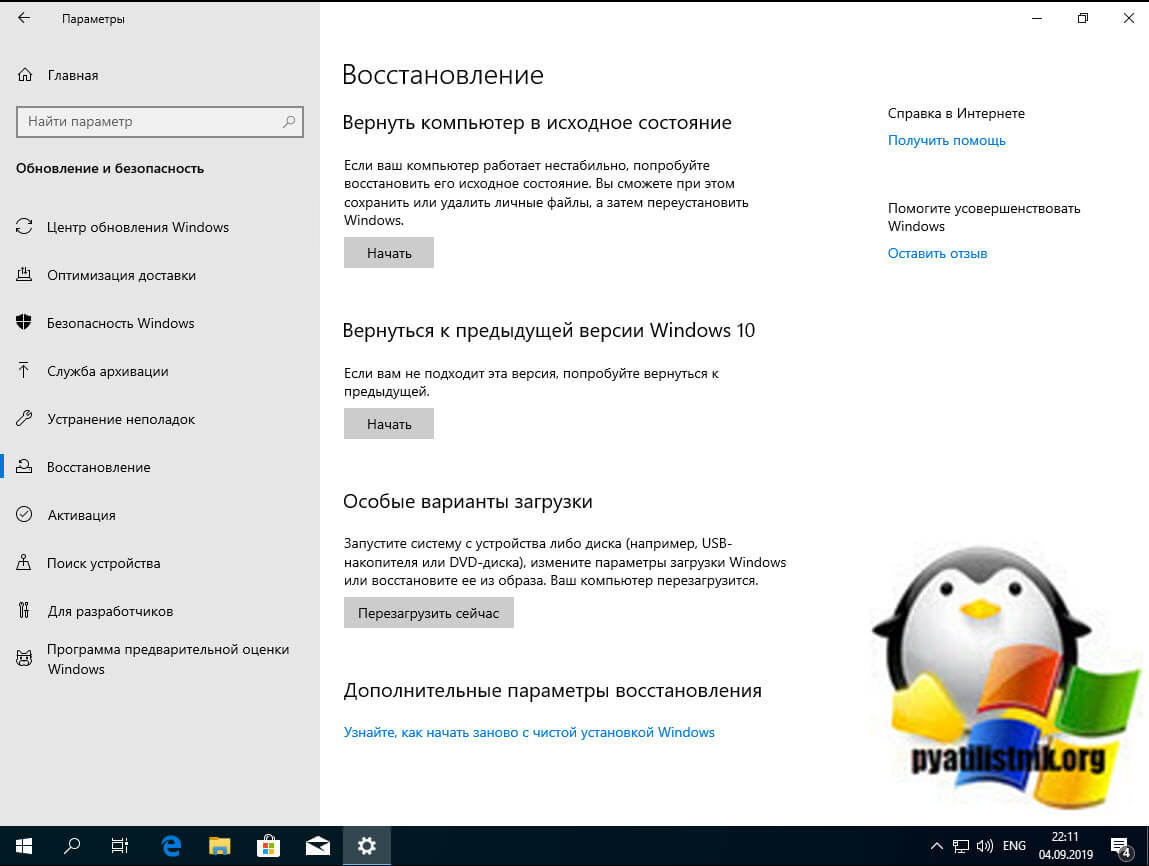
Чистая установка Windows 10 insider preview из ISO образа
Внизу страницы вы находите раздел "Select edition", где от вас потребуется выбрать нужную вам сборку, самая свежая будет иметь префикс (FAST), ну и самый большой билд.
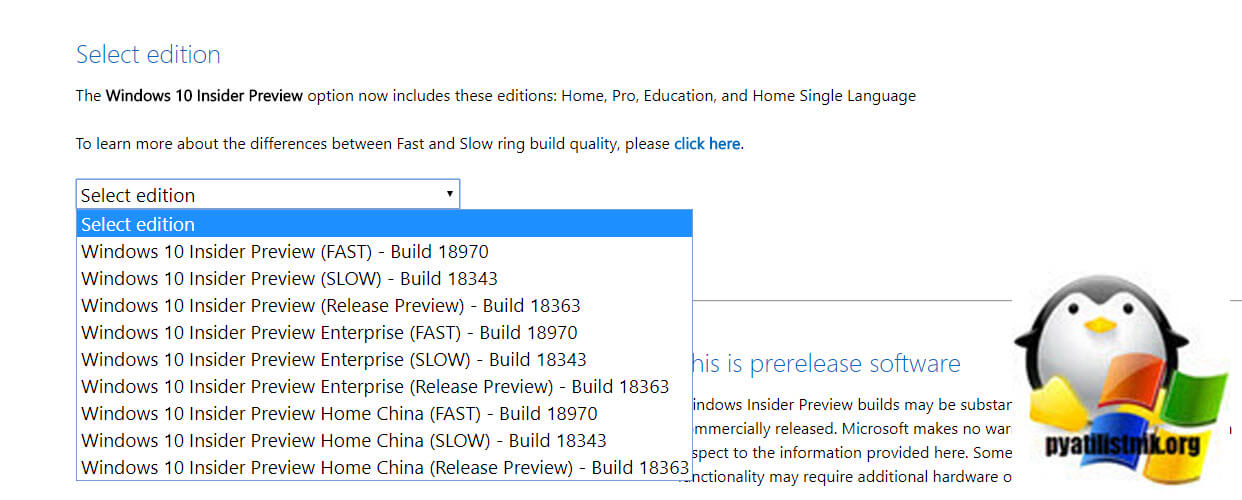
Далее выбираем язык вашего ISO образа
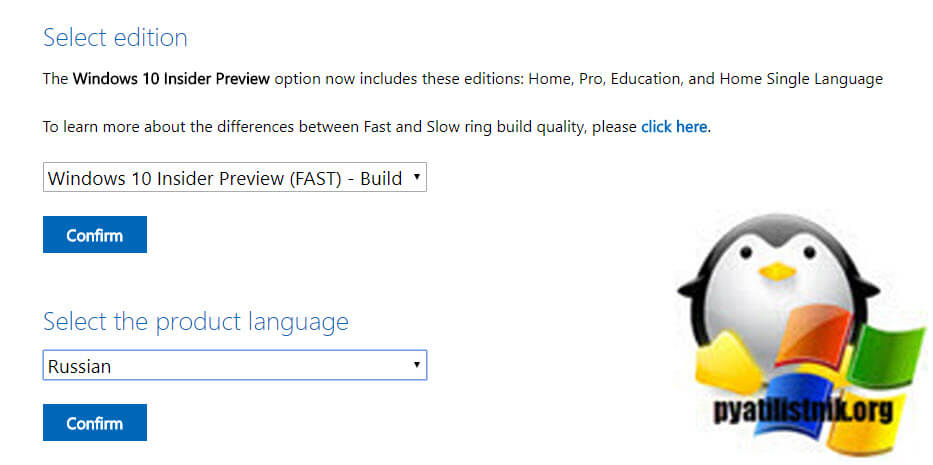
И остается только выбрать разрядность вашего дистрибутива. После чего нажимаем кнопку "Download" и начинается загрузка ISO образа с Windows 10 insider preview.
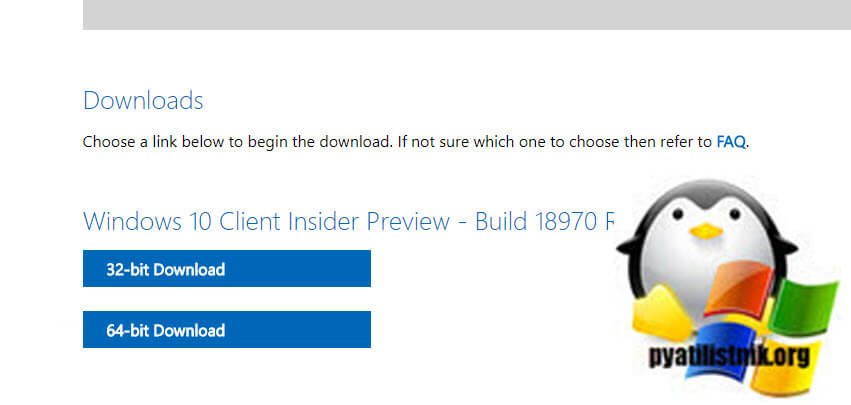
Как отказаться от программы предварительной оценки
Если вы решили отказаться от программы предварительной оценки Windows на данном устройстве или вообще на уровне учетной записи, то ваши шаги будут такими.
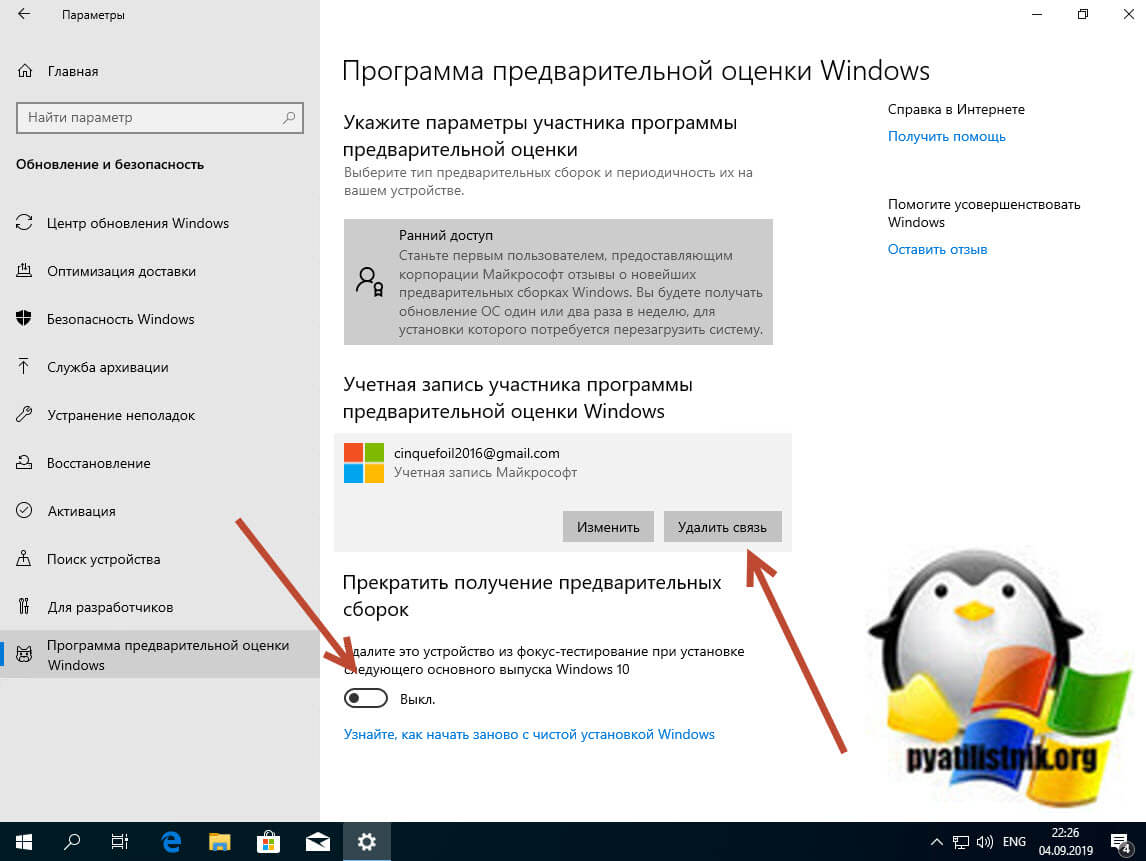
В результате данная ОС не будет получать новые версии по предварительной программе.
Читайте также:


